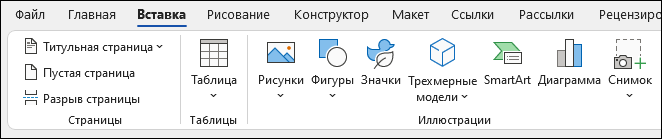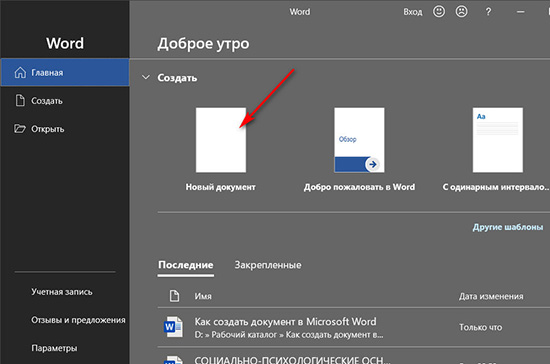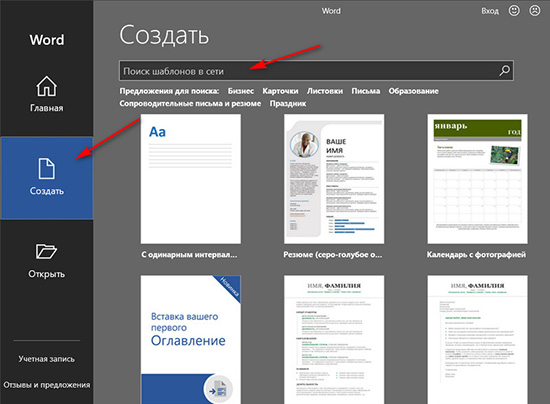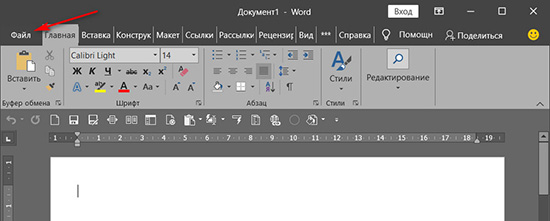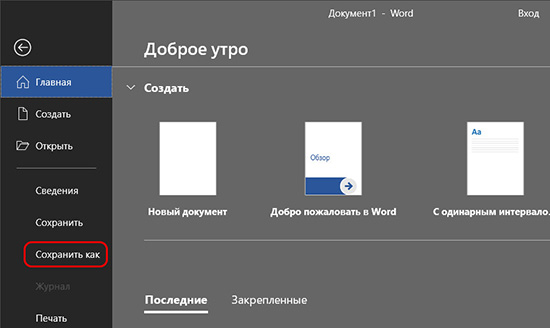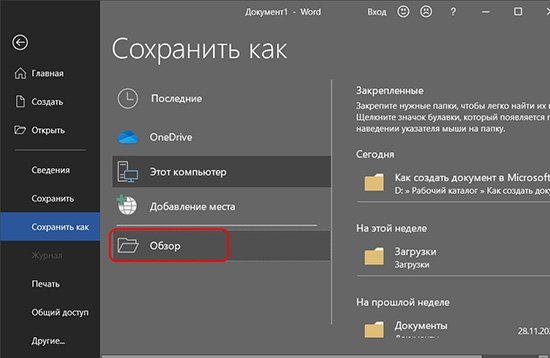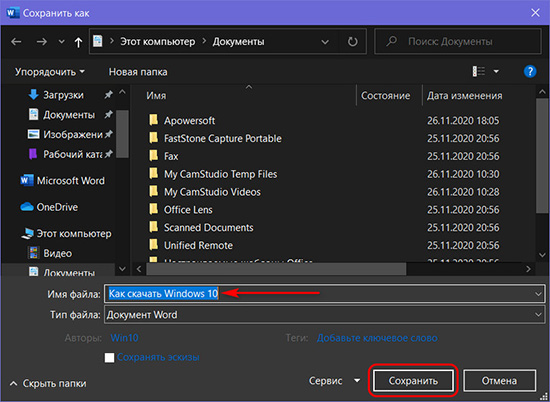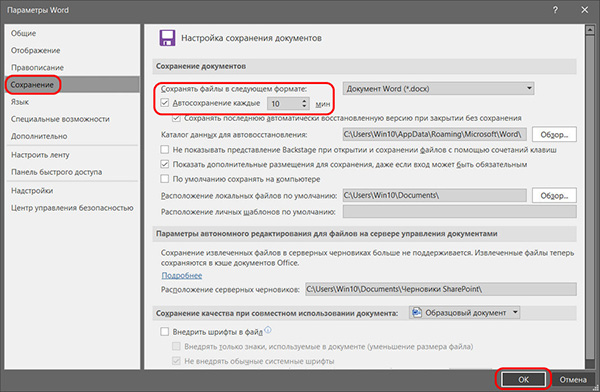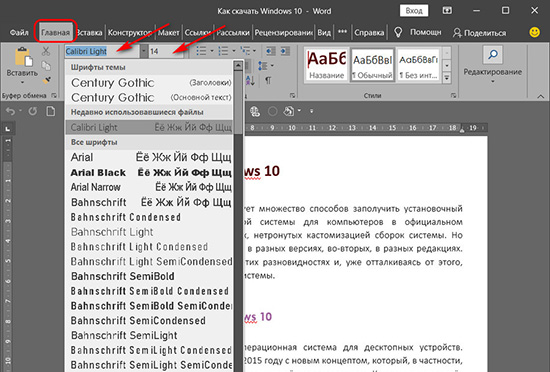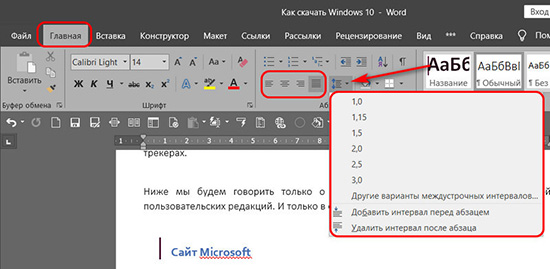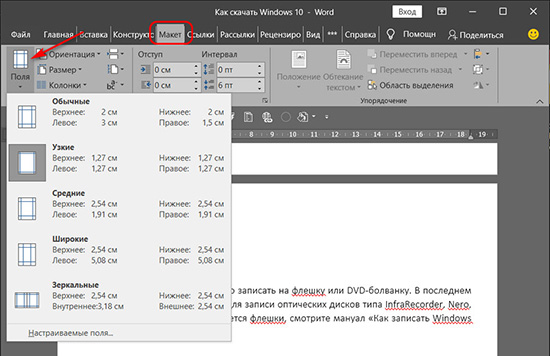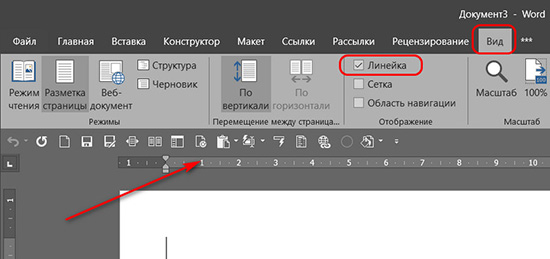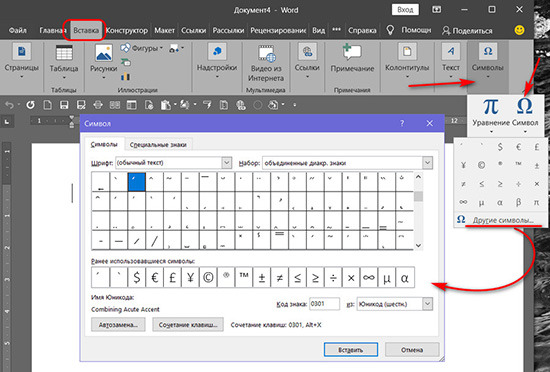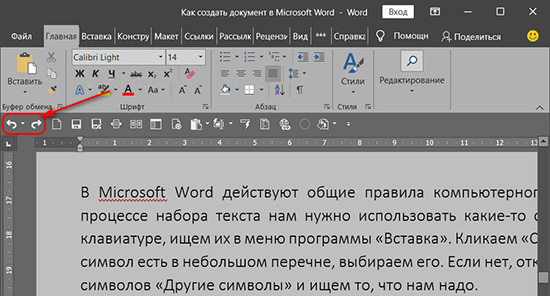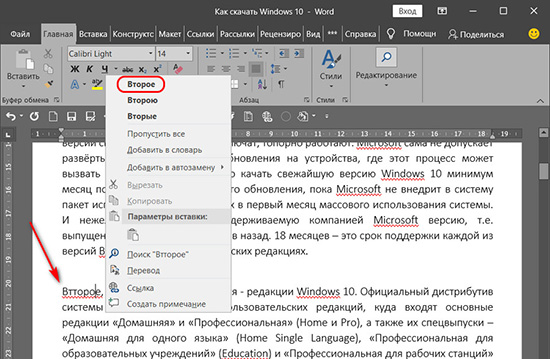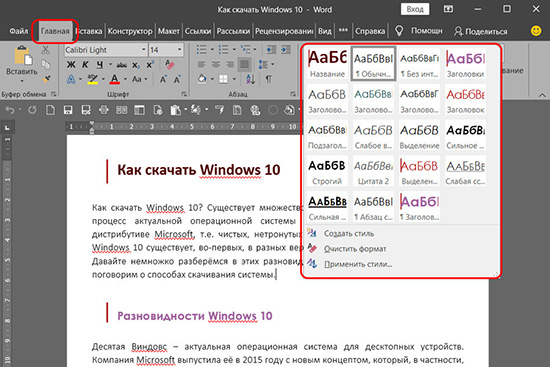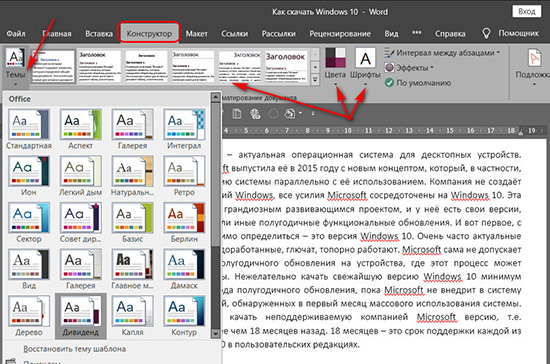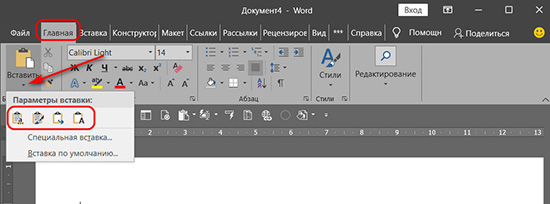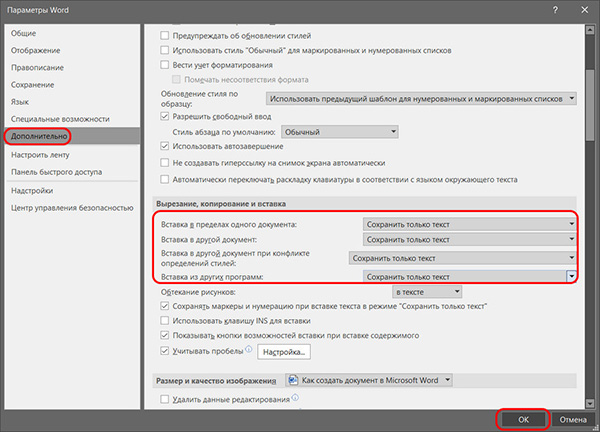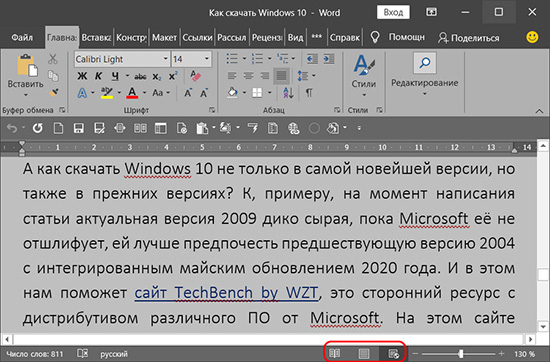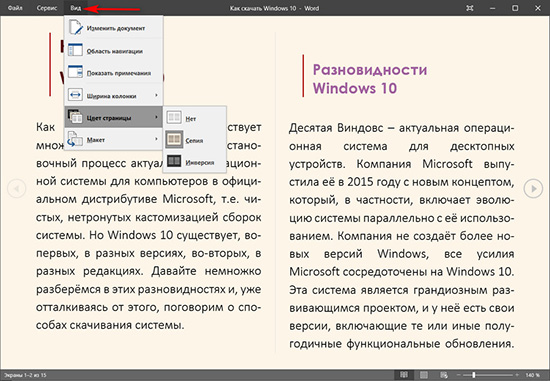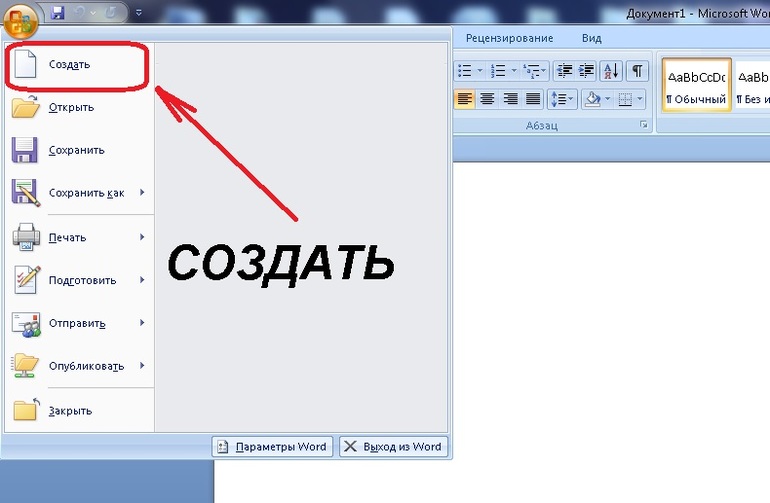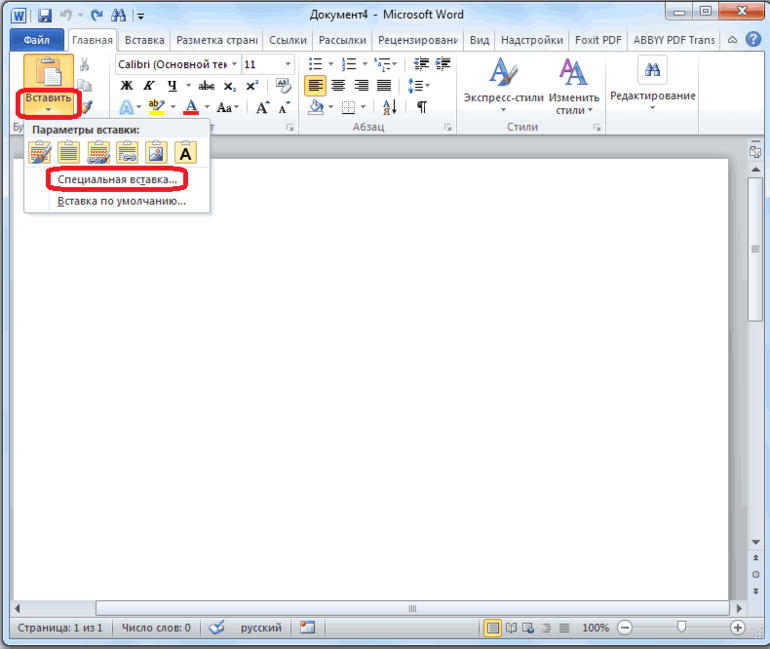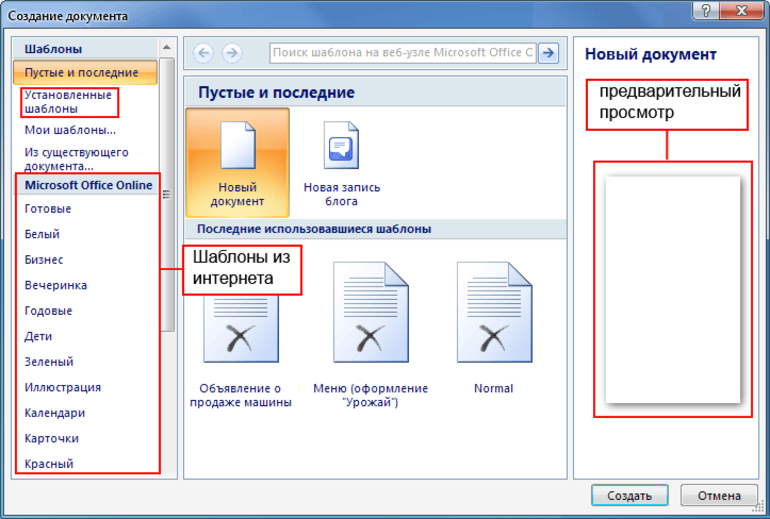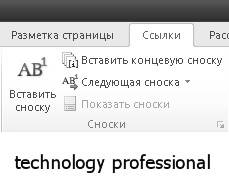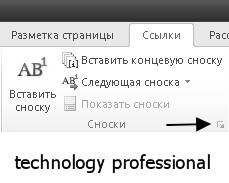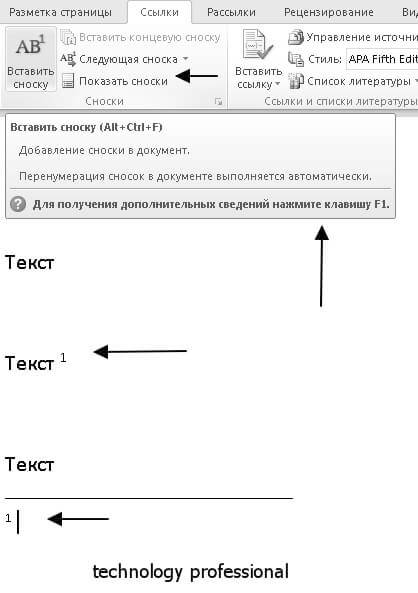Word для Windows, Mac OS или мобильных устройств позволяет:
-
Создавать документы с нуля или с помощью готового шаблона.
-
Добавлять текст, изображения, картинки и видео.
-
Искать материалы по теме среди надежных источников.
-
Получать доступ к документам с компьютера, планшета и телефона с помощью OneDrive.
-
Делиться документами и работать над ними совместно.
-
Отслеживать и просматривать изменения.
Создание документа
-
На вкладке Файл нажмите кнопку Создать.
-
В поле Поиск шаблонов в сети введите тип создаваемого документа и нажмите ВВОД.
Совет: Чтобы начать с нуля, выберите Новый документ. Чтобы попрактиковаться в использовании функций Word, воспользуйтесь учебным руководством, например Добро пожаловать в Word, Вставка первого оглавления и т. д.

Добавление и форматирование текста
-
Установите курсор и введите текст.
-
Чтобы изменить форматирование, выделите текст и выберите одну из команд: Полужирный, Курсив, Маркеры, Нумерация и т. д.
Добавление рисунков, фигур, диаграмм, графических элементов SmartArt и т. д.
-
Выберите вкладку Вставка.
-
Выберите нужный элемент:
-
Таблицы — нажмите Таблицы, наведите указатель на нужный размер и выберите его.
-
Рисунки — нажмите Рисунки, найдите изображение на компьютере, выберите стоковое изображение или выполните поиск в Bing.
Примечание:
В более старых версиях Word Изображения из Интернета могут располагаться на ленте рядом с элементом Рисунки. -
Фигуры — нажмите Фигуры и выберите фигуру из раскрывающегося списка.
-
Значки — нажмите Значки, выберите нужный значок и щелкните Вставить.
-
Трехмерные модели — нажмите Трехмерные модели, выберите источник (из файла или из Интернета), перейдите к нужному изображению и нажмите кнопку Вставить.
-
Графические элементы SmartArt — нажмите SmartArt, выберите рисунок SmartArtи нажмите ОК.
-
Диаграмма — нажмите Диаграммы, выделите диаграмму и нажмите ОК.
-
Снимок экрана — нажмите Снимок и выберите один из вариантов в раскрывающемся меню.
-
Далее:
Сохранение документа в OneDrive в Word
Нужна дополнительная помощь?
Microsoft Word – текстовый редактор с широчайшими пожалуй возможностями, с которыми постепенно будем знакомиться на страницах нашего блога. В этой публикации мы рассмотрим базис работы с этой программой. Мы поговорим о том, как в Microsoft Word создать документ, как его сохранить, какие в текстовом редакторе есть основные возможности, на которые на первых порах знакомства с ним нужно обратить внимание новичкам. Работу редактора мы рассмотрим на примере его последней ритейл-версии Microsoft Word 2019, которая во многом с двумя другими версиями идентична из числа актуальных — Microsoft Word 2016 и 2013.
Содержание
- Создание документа
- Сохранение документа
- Основные функции в процессе набора текста
- Форматирование текста
- Режимы отображения документа
Создание документа
Работа с Microsoft Word начинается либо с открытия существующего документа, либо с создания, соответственно, нового. Создать новый документ можно прямо на главной вкладке приветственного окошка программы. Это будет у нас пустой документ, чистый лист формата А4.
А во вкладке «Создать» у нас будет возможность с вами создать документ Word с использованием коллекции шаблонов. Если образца нужного типа документа не найдется, тогда можно попытаться поискать его в сети.
Сохранение документа
Созданный документ, и неважно, выберем ли мы просто пустой документ, либо же это будет готовый шаблон, нам нужно сохранить его под своим названием в нужном месте компьютера. Жмём «Файл».
Выбираем «Сохранить как».
Далее – «Обзор».
Выбираем путь сохранения на диске компьютера и жмём «Сохранить».
Приступая к работе с Microsoft Word в первый раз на каждом новом компьютере или же в новом профиле ОС Windows, важно сразу настроить под себя параметры автосохранения документов. Это нужно на будущее, чтобы при непредвиденном аварийном завершении работы текстового редактора как можно большая часть проделанной в нём работы осталась сохранённой. Нажмём меню «Файл», внизу слева выберем «Параметры». В окне параметров зайдем в раздел «Сохранение». И указываем самый оптимальный для нас промежуток времени автосохранения документов. По умолчанию в Microsoft Word выставлено 10 минут, но это будет, конечно, мало. Можно выставить минут 5. Выставляем и нажимаем «Ок».
Помимо настройки автосохранения, в процессе работы с текстовым редактором можем вручную сохранять документ. Для этого жмём кнопку в виде дискетки на панели быстрого доступа или клавиши Ctrl+S.
Основные функции в процессе набора текста
Непосредственно работу над пустым документом начинаем с выбора шрифта и его размера в главном меню программы.
Далее выбираем выравнивание текста – по правому/левому краю, посредине, по ширине. Можем выбрать другой, нежели предустановленный, междустрочный интервал. И при необходимости убрать или добавить интервалы до или после абзаца. Но можно и просто делать между абзацами отступы двойным отбитием клавиши Enter.
Если нам нужно изменить параметры самого листа документа, в меню «Макет» можем задать размеры полей, размер (формат) – А4, А3, А5 и т.п., книжную или альбомную ориентацию.
А в меню «Вид» при необходимости включается отображение линейки.
В Microsoft Word действуют общие правила компьютерного набора текста. Если в процессе набора текста нам нужно использовать какие-то символы, которых нет на клавиатуре, ищем их в меню программы «Вставка». Кликаем «Символ» и, если нужный нам символ есть в небольшом перечне, выбираем его. А если нет, открываем полный перечень символов «Другие символы» и ищем то, что надо.
При наборе текста для удобства можно пользоваться функциями отмены ввода, если мы что-то удалили нужное и хотим вернуть это обратно. И также можно использовать повторение ввода – функцию, обратную отмене ввода. Их кнопки размещены на панели для быстрого доступа, и также эти функции можно всегда задействовать клавишами, соответственно, Ctrl+Z и Ctrl+Y.
По умолчанию в программе Microsoft Word включена проверка орфографии. Все грамматические ошибки отмечены красным подчёркиванием, пунктуационные и стилистические – синим. В контекстном же меню на подчёркнутых словах и фразах мы можем посмотреть, как, возможно, правильно пишется то или иное слово, либо как правильно нужно ставить знак препинания. Однако стоит иметь в виду, что автоматизированное средство для проверки правописания Microsoft Word ещё далеко от идеальной реализации, и сомнительные какие-то моменты всегда нужно перепроверять.
Форматирование текста
Программа Microsoft Word может предложить нам огромнейшие возможности в плане форматирования текста. К тексту можем применять различные шрифты, выделение жирным, курсивом, нижним подчёркиванием, цветным маркером и блоком. Можем буквы сделать любого цвета и стиля, в том числе объёмного. Все эти операции есть в главном меню программы. И также в нём есть коллекция из разнообразных стилей форматирования. Это стили, которые можно применять к определённому тексту – названиям, заголовкам, подзаголовкам, цитатам, а также акцентным выделениям и т.п. У каждого шаблона имеются разные стили форматирования, прямо в коллекции в главном меню у нас есть возможность эти стили редактировать на свой вкус и создавать новые.
Но это ещё не всё, существующую тему стилей для форматирования во вкладке программы «Конструктор» можем сменить на другую. И для выбранной темы можем сменить образцы заголовков, их шрифт и цвета.
Ещё по умолчанию в Microsoft Word настроена вставка текста, скопированного из другого источника, с сохранением форматирования этого другого источника (другой программы, веб-страницы в браузере и т.п.). Такое форматирование в себя включает шрифт, его размер, цвет, применённые эффекты, вставленные картинки. Во многих случаях форматирование из другого источника не нужно, нужно вставить только сам текст. И вот чтобы нам не нарушать формат текста, который был задан в документе Microsoft Word, форматом источника, где мы позаимствовали текст, вставлять нужно текст очищенным от форматирования. Делается это не обычной комбинацией клавиш Ctrl+V, а уже Ctrl+Shift+V. Либо же можно использовать параметры вставки в главном меню текстового редактора, в выпадающем списке кнопки «Вставить».
Но можно сделать и так, чтобы у нас по клавишам Ctrl+V и кнопкой «Вставить» вставлялся очищенный от форматирования текст. Для этого нам необходимо в параметрах Microsoft Word, во вкладке «Дополнительно» выставить 4 значения вставки «Сохранить только текст».
Режимы отображения документа
У Microsoft Word есть несколько режимов отображения документа, их кнопки для переключения находятся внизу справа. Двое из режимов предназначены для набора текста – это режим обычного документа и режим веб-страницы. Между ними можно переключаться и выбирать, какой из них для какой ситуации нам больше подходит.
И есть ещё режим чтения, он предназначен для чтения книг и прочих текстовых материалов. Ну и, соответственно, его можно использовать для вычитки разных документов. В режиме чтения нельзя редактировать текст. Но данный режим у нас настраивается: можем выбрать тему, макет, ширину колонки.
Вот это только основные возможности Microsoft Word по созданию документов. Ну а все остальные возможности текстового редактора мы уже узконаправленно рассмотрим в других статьях блога.
Создание документа
Работа с редактором Microsoft Word начинается с того, что создают новый текстовый документ с нуля на чистом листе или используют готовый образец. Их затем изменяют на свое усмотрение.
Открытие с нуля
Алгоритм действий при открытии выглядит следующим образом.
- Открывают вкладку «Файл».
- Из перечня команд выбирают «Создать» — «Новый документ».
После этих простых действий на экране появится новый чистый лист, с которым можно творить любые вещи на свое усмотрение.
При возникновении вопросов с работой в вордовских файлах можно воспользоваться помощью, которая предусмотрена программным продуктом.
Изменение существующего документа
Если на жестком диске или съемном носителе уже есть готовый документ с расширением *.doc или *.docx, то его можно открыть в редакторе и выполнить обработку на свое усмотрение.
- Развернуть список пунктов вкладки «Файл», где кликают по вкладке «Открыть».
- Появится список ранее открытых документов. Если нет нужного файла, нажимают кнопку «Обзор».
- В диалоговом окне открытия переходят в директорию на компьютере, в какой находится нужный файл, и нажимают кнопку «Открыть».
На экране откроется ранее созданный файл, в котором проводят необходимые изменения. Затем нужно выполнить сохранение новой информации.
Чтобы каждый раз не искать созданный документ на диске, можно закрепить его в списке последних открытых файлов (Backstage). Для этого выбирают «Файл — Открыть». В списке Backstage находят нужный документ. При подведении к нему курсора мышки появляется значок в виде канцелярской кнопки. По ней кликают. После этого данный файл всегда будет среди перечня «Последние открытые». Это упростит открытие часто используемых файлов, созданных в Ворде.
Работа на основе готового образца
Чтобы ускорить процесс создания нового текстового документа, можно воспользоваться готовым шаблоном. Такие образцы уже заранее предусматривают определенные настройки и форматирование.
Использование готовых шаблонных файлов помогает существенно экономить время и силы при создании нового проекта.
Последовательность действий при открытии нового документа через шаблон:
- Открывают основное меню «Файл».
- Выбирают команду «Создать». После строки «Новый документ» расположено несколько предусмотренных по умолчанию в текстовом редакторе шаблонов.
- Если кликнуть на любой из вариантов, появится о нем общая информация и пользователь увидит предварительный просмотр этого шаблона в Ворде.
- Если все устраивает, то все, что остается сделать, — кликнуть «Создать».
Не все шаблоны, которые пользователь может загрузить в Word для работы, создаются компанией Майкрософт. По этой причине образцы, которые предлагают сторонние компании, могут работать немного хуже.
Заготовка собственного шаблона
При частой работе с текстами, которые имеют одинаковую структуру и форматирование, целесообразно использовать готовые шаблоны. Их несложно создавать самостоятельно.
К шаблонам Word относят текстовые файлы с определенной базовой структурой. Она предполагает определенное расположение элементов, настройки и форматирование (отступы, размер и тип шрифта и другое).
Совершенно очевидно, что яркий пример шаблона — это официальное письмо. Оно в обязательном порядке содержит логотип компании в верхней части, а также информацию о руководителе. Если нужно написать письмо клиентам фирмы, открывают такой формализованный шаблон и набирают нужный текст.
Чтобы создать свои шаблоны, необходимо на первоначальном этапе сформулировать свои требования и потребности, а затем следовать схеме действий:
- Открыть новый документ для работы: «Файл — Создать — Новый».
- В редакторе нужно составить образец письма или текста, проводят форматирование, добавляют картинки, логотипы и другие элементы.
- После подобного оформления выполняют команду «Файл — Сохранить как». В появившемся окне изменяют тип документа на «Шаблоны Word», определяют директорию для хранения, прописывают, как он будет называться. Дальше остается нажать кнопку «Сохранить».
После выполненных действий в списке готовых шаблонов появится новый файл с указанным пользователем названием, что упрощает поиск и выбор образца.
После того как появится умение создавать новые тексты в Word, можно начинать изучать работу с редактором и инструментами форматирования.
Как работать в Word для чайников
Автор:
Обновлено: 29.04.2018
Microsoft Word — это текстовой редактор, который может быть частью пакета Microsoft Office или программой, установленной на вашем компьютере отдельно. Программа может использоваться для записи писем и различных типов документов, которые могут включать в себя графику и изображения. В этом руководстве объясняется, как открыть Microsoft Word, запустить, создать и сохранить новый документ с использованием операционной системы Windows 7.
Не стоит бояться, что что-то может не получиться или пойти не так. Эта программа создавалась для пользователей, и она продумана до мелочей, чтобы вам было максимально удобно использовать ее. И конечно же в каждом деле главное тренировка, не бойтесь делать ошибок. Если вы случайно нажали не туда, в левом верхнем углу всегда есть изогнутая стрелка, которая позволяет отменить последнее действие. Сделать это можно также используя сочетание клавиш Ctrl и Z.
Как работать в Word для чайников
Последний совет перед началом подробных инструкций по использованию текстового редактора от Windows — не забывайте сохранять файл. Это особенно важно при работе с объемными текстами или серьезной документацией. Бывает всякое: могут отключить электричество, ноутбук может разрядиться и выключиться, да и от поломок никто не застрахован. Терять важные файлы и потом тратить часы на их восстановление — не самое приятное занятие. Все, что вам нужно — время от времени нажимать на дискету в левом верхнем углу.
Содержание
- Как создать документ
- Навигация по программе
- Как выбрать (выделить) текст
- Меняем размер и шрифт
- Выравнивание текста
- Как выделить текст жирным шрифтом, курсивом или подчеркиванием
- Копируем и вставляем
- Как создать нумерованный или маркированный список
- Вставляем таблицу
- Видео — Word для начинающих
Как создать документ
Программу можно найти в меню «Пуск» в разделе «Microsoft Office». Следуйте этим пошаговым инструкциям, чтобы запустить документ в Microsoft Word.
- Шаг 1. На рабочем столе или в меню «Пуск» откройте Microsoft Word.
Открываем Microsoft Word
- Шаг 2. Microsoft Word откроется и предложит вам выбрать шаблон документа или пустой документ.
Выбираем шаблон
- Шаг 3. Если вы не хотите использовать какой-либо из отображаемых шаблонов, щелкните пустой документ.
Щелкаем пустой документ
- Шаг 4. Новый пустой документ откроется для вас, чтобы начать вводить текст.
Навигация по программе
- Шаг 1. Мигающий курсор (указатель мыши) в документе сообщает вам, где вы печатаете. Где бы ни находился мигающий курсор, буквы, которые вы вводите, будут вставлены в эту точку. Когда вы начинаете пустой документ, мигающий курсор будет в начале вашего документа, это значит, что он готов для начала ввода.
Мигающий курсор
- Шаг 2. По мере ввода курсор также перемещается с каждой буквой. Это показывает вам, где находится фокус для ввода.
Где находится фокус для ввода
- Шаг 3. Переместите указатель мышью туда, где вы хотите изменить или добавить текст. Щелкните мышью. Мигающий курсор будет перемещен в то место, где вы нажали, для редактирования или вставки текста.
- Шаг 4. Перемещаться по документу можно с помощью стрелок. Нажатие этих клавиш со стрелками перемещает мигающий курсор вверх, вниз по строкам текста, и направо/налево по одному символу.
Перемещаться по документу можно с помощью стрелок
Как выбрать (выделить) текст
Выбор или выделение текста позволяет вам изменять выделенный фрагмент с точки зрения стиля, шрифта и/или цвета и даже заменять слова, если это необходимо. Следуйте этим пошаговым инструкциям, чтобы выбрать текст в документе.
Шаг 1. Для выбора текста используется мышь. При перемещении указатель будет меняться.
Шаг 2. Переместите указатель на начало необходимого фрагмента. Нажмите и удерживайте левую кнопку мыши. Выполняя это, переместите указатель туда, где необходимо остановить выбор. При перемещении мыши текст будет выделяться. Когда вы закончите свой выбор, отпустите левую кнопку мыши.
Выделение текста с помощью мыши
Выбранный текст теперь может быть отформатирован или изменен.
Скопировать текст можно с помощью клавиш Ctrl+C. Удалить текст — Backspace.
Backspace
Меняем размер и шрифт
Следующие действия могут помочь сделать ваш текст более интересным и привлекательным. Текст может быть изменен по-разному.
- Шаг 1. Для начала фрагмент текста нужно выделить, вы уже умеете это делать.
- Шаг 2. Чтобы поменять вид шрифта, щелкните на стрелку рядом со стилем шрифта в панели инструментов.
Меняем вид шрифта
- Шаг 3. Выберите стиль шрифта из раскрывающегося списка.
Выбираем стиль шрифта
- Шаг 4. Рядом с полем стиля шрифта находится поле, содержащее число и стрелку. Оно изменяет размер шрифта. Нажмите на стрелку. Выберите размер так же как и стиль из раскрывающегося списка опций. Итак, выбрав шрифт Bad Scrit и размер — 16, мы получим следующее.
Пример шрифта Bad Scrit и размера -16
Выравнивание текста
Иногда создаваемый документ может требовать разное расположение абзацев. По умолчанию текст выравнивается по левому краю. Однако текст может выравниваться и по правому краю и по центру.
Выравнивание текста по левому краю
На заметку! Выделить весь текст Ctrl + A.
- Шаг 1. Чтобы изменить макет вашего текста, выделите текст, любым удобным для вас способом.
- Шаг 2. Чтобы выровнять его по центру, щелкните значок «Выровнять по центру» на ленте форматирования в верхней части документа.
Выравнивание текста по центру
- Шаг 3. Чтобы выровнять выделенный текст по правому краю, щелкните следующий значок в этом ряду.
- Шаг 4. Чтобы «обосновать» текст так, чтобы он был выровнен как справа, так и слева, щелкните значок «Выравнивание по ширине».
Изменить выбранный текст можно, используя комбинацию сочетаний клавиш, что иногда бывает проще:
- По центру — выделите текст, нажмите клавишу Ctrl + E.
- По правому краю — Ctrl + R.
- По ширине — Ctrl + J.
- По левому краю — Ctrl + L.
Горячие клавиши word
Как выделить текст жирным шрифтом, курсивом или подчеркиванием
Возможность изменить стиль шрифта может сделать ваш документ более интересным. Различные стили текста, такие как полужирный или курсив, могут выделять его. Подчеркивание может быть полезно для заголовков.
- Шаг 1. Как обычно, выделите необходимый вам фрагмент текста.
- Шаг 2. Чтобы изменить выделенный шрифт на полужирный, нажмите «Ж» на панели форматирования.
Чтобы изменить выделенный шрифт на полужирный, нажмите «Ж»
- Шаг 3. Чтобы изменить выделенный шрифт на курсив, нажмите «К» в ленте форматирования.
- Шаг 4. Чтобы изменить выделенный текст так, чтобы он был подчеркнут, нажмите «Ч» на ленте форматирования.
Чтобы текст был подчеркнут, нажмите Ч
- Шаг 5. Также можно изменить выделенный текст, используя сочетания клавиш:
- полужирный — Ctrl + B;
- курсив — Ctrl + I;
- подчеркивание — Ctrl + U.
Копируем и вставляем
Говорить о важности этих двух функций не приходится. Они значительно экономят наше время, позволяют вставлять текст из сторонних источников, не перепечатывая его, как это было во времена печатных машинок.
- Шаг 1. Выделите нужный вам фрагмент.
- Шаг 2. Щелкните по значку копирования в левой части ленты форматирования. Текст тут же скопируется в буфер обмена вашего компьютера.
Кнопка копирования
- Шаг 3. Переместите курсор и нажмите «Вставить».
Сделать это можно и с помощью горячих клавиш. Все как и в прошлый раз: нажмите одновременно Ctrl и С, чтобы скопировать текст, и Ctrl и V, чтобы вставить.
Как создать нумерованный или маркированный список
Использование нумерованных или маркированных списков может помочь выделить элементы или показать важные шаги, иерархию или последовательность чего-либо.
- Шаг 1. Чтобы создать нумерованный список, щелкните значок нумерации.
Создаем нумерованный список
- Шаг 2. В тексте появится первый пункт.
Первый пункт
- Шаг 3. Начните вводить свой текст. По окончании ввода нажмите на кнопку «Ввод» на вашей клавиатуре. Появится второй пункт. И так далее.
Второй пункт
Чтобы остановить добавление новых элементов и вернуться к стандартному тексту, щелкните значок нумерации еще раз в верхней части документа.
Маркированный список создается по такому же принципу, единственное отличие заключается в 1 шаге. Вместо кнопки «Нумерация» нажмите на кнопку «Маркеры», она расположена правее.
Есть еще один способ создания списка. Сначала пользователем вводятся все пункты списка, каждый обязательно с новой строки. Когда все пункты набраны выделите их все и нажмите либо на нумерацию, либо на маркеры, в зависимости от того какой именно список вам нужен.
Создание нумерованного списка с помощью выделения
У вас получится тот же результат. Это разные способы и здесь нет правильного или неправильного, главное, что цель достигнута. Используйте удобный вам способ.
Пример нумерованного списка
Вставляем таблицу
Таблицы помогают структурировать информацию, подавать ее в более презентабельном виде. Без этого навыка не обойтись.
- Шаг 1. В верхней панели инструментов перейдите на вкладку «Вставка».
- Шаг 2. Нажмите на значок таблицы. Перед вами откроется окно, в котором нужно выбрать количество ячеек. Сделать это можно и вписав цифры вручную. Для этого на появившейся панели нажмите на область «Нарисовать таблицу».
Вставляем таблицу
Вам останется лишь заполнить поля. Если вам вдруг понадобятся дополнительные строки или колонки, вам не придется переделывать ее целиком. Щелкните левой кнопкой мыши в области таблицы. В появившемся меню нажмите «Вставить» и выберите подходящий вариант.
Добавление необходимых столбцов в таблицу
Эти основные знания должны сформировать у вас основные принципы работы с текстом. Выделим основные:
- Текст вводится туда, где находится мигающий курсор и никуда больше.
- Чтобы изменить символ, слово, строку, абзац или весь текст, его в первую очередь нужно выделить. Необходимо, чтобы компьютер понимал над чем именно он должен производить действия.
- Выделив текст с ним можно делать все что угодно. Вы можете потренироваться, выделить фрагмент и поочередно нажимать на кнопки, которые расположены на вкладке «Главная». Вы заметите, какие функции могут использоваться совместно, а какие являются взаимоисключающими.
- Не забывайте сохранять изменения, так вы обезопасите себя.
- Используйте те способы решения стоящей перед вами задачи, которые удобны именно вам.
Видео — Word для начинающих
Рекомендуем похожие статьи
Работа с файлами.
Каждый пользователь, работающий с компьютером должен уметь самостоятельно проводить простые операции с файлами:
-создавать различные файлы (документы), посредством вызова контекстного меню и выбором пункта создать, из выпадающей раскладки выбрать необходимый файл.
Менять имя, работать со свойствами (скрытие, разрешение редактирования, сетевой доступ). Поучение сведений об объекте.
-Следующее, что полезно уметь делать, это перемещать, восстанавливать, копировать, вырезать, удалять, вырезать файлы. Копировать, вырезать, удалять, восстанавливать, вырезать можно с помощью команд контекстного меню (можно также использовать комбинации клавиш на клавиатуре, или специальные кнопки на клавиатуре или мыши. Перемещение осуществляется разными способами, все они довольно просты.
-Сохранять результаты работы (через соответствующие функции программы) на жесткий диск или флэшку.
— Выравнивание файлов в папке, настройка внешнего вида папки.
-Работа с дисками: форматирование флэшки, запись компакт дисков, копирование дисков.
Все приведенное выше необходимый минимумом в работе с РС, зная его легко будет научится всем остальным хитростям.
Первоначальная настройка операционной системы.
К первоначальной настройке системы можно отнести следующие действия:
— Настройка точной даты, панели задач (размер, тип отображения: поверх окон, автоматически скрывать и так далее.), инструментальные панели (создание и отображение).
— настройка раскладки клавиатуры, внешнего вида системы (шрифты, цвет, звуковое сопровождение и т.д.).
— настройка частоты и разрешения монитора, появление заставки.
—настройка скорости передвижения курсора, скорости двойного щелчка, вида курсора.
Эти умения позволяют минимально сконфигурировать операционную систему, так сказать под себя, под свои вкусы и требования, и являются базой для последующего изучения возможностей операционной системы.
Итак ,приступим к изучению текстового редактора или как его ещё называют текстового процессора MS Word.
Текстовый редактор (тр) MS Word.
Основные приемы, применяемые при создании текста. Создание и печать текста
Что Вы узнаете и чему научитесь из этой статьи — изучите структуру окна офисного приложения MS Word, научитесь вводить текст, копировать и перемещать его фрагменты, работать со встроенными шрифтами, сохранять, закрывать и открывать документ. Освоите вход/выход из ТР Word. Научитесь создавать новый документ, делать установку параметров страницы, форматировать текст, работать с несколькими документами одновременно и производить распечатку текста.
1.Запуск текстового редактора Word.
Пуск Программы Microsoft Word (может быть, Пуск Программы Microsoft Office Microsoft Word) или 2 щелчка ЛКМ на ярлычке Microsoft Word на Рабочем столе.
2.Изучение структурного окна ТР Word.
Найдите строку заголовка с кнопкой системного (управляющего) меню слева и кнопками управления окном справа, строку главного (горизонтального) меню, панели пиктографических инструментов Стандартная (с изображениями чистого листка бумаги, дискетки, принтера и др.) и Форматирование (с изображениями символов Ж, К, Ч и др. инструментов), рабочую область приложения (область документа), горизонтальную и вертикальную сантиметровые координатные линейки, горизонтальную и вертикальную полосы прокрутки документа, строку состояния (обратите внимание на ряд окошек-индикаторов в центре строки) и панель задач Windows. Внизу окна, над строкой состояния, возможно, будет выведена панель пиктографических инструментов Рисование.
Вызов на экран нужных панелей пиктографических инструментов можно осуществить через главное меню Вид-Панели инструментов с последующей установкой щелчками ЛКМ птичек слева от названия нужной панели. Убрать ненужные пиктографические панели с экрана можно таким же путём, щёлкнув по птичке перед названием панели. Если отсутствуют координатные линейки, то можно отрегулировать их появление в режиме разметки страницы (ВидРазметка страницы), через пункт главного меню Вид, 1 левой кнопкой мышки перед словом Линейка, и ещё через главное меню СервисПараметры…, вкладка Вид, установить флажок Вертикальная линейка. Обратите внимание, что на этой же вкладке есть флажки для вывода на экран (и сокрытия) строки состояния и полос прокрутки, это вам может пригодиться. Далее изучим некоторые возможности ТР Word
3. Копирование (тиражирование) фрагментов текста с использованием приема перетаскивания.
Наберите с клавиатуры какое-либо слово, например «Документ», и скопируйте его четыре раза (создайте его копии в четырёх других местах, без набора с клавиатуры). Для этого:
-предварительно нажмите 4 раза на клавишу Enter, чтобы подготовить место для копий;
-выделите слово «Документ» (один из способов: сделайте на этом слове два быстрых щелчка ЛКМ; другой способ – протянуть по слову мышкой при нажатой ЛКМ). Если вы сделали все правильно, то слово закрасится черным цветом;
-«ухватитесь» за слово, подведя к нему курсор мыши так, чтобы он принял вид косой белой стрелки, направленной влево, и, нажав и удерживая левую кнопку мыши (возле стрелки появляется прямоугольник чистого листа) и клавишу Ctrl (в дополнение к имеющемуся появляется знак “+”), перетяните его на следующую строку. Отпустите сначала кнопку мыши, затем клавишу Ctrl. Слово «Документ» скопировалось во вторую строку приёмом перетаскивания.
-Проделайте то же самое еще три раза, копируя слово “Документ” в предварительно созданные пустые нижние строки. Ещё раз обратите внимание на то, что при копировании таким способом (приемом перетаскивания с нажатой клавишей Ctrl) у курсора мыши появляется знак чистого листа со значком плюсик (+).
4.Перемещение фрагментов текста из одной области документа в другую (приемом перетаскивания). Воспользовавшись имеющимися 5-ю строками со словом «Документ», переместим это слово со 2-й строки на 6-ю и с 4-й на 7-ю:
-для этого сначала добавьте две новые пустые строки (установите курсор ввода на конец последней из уже имеющихся строк и нажмите два раза клавишу Enter);
-затем выделите нужное слово, ухватитесь за него мышью, и перетяните на нужную строку ниже (без нажатой клавиши Ctrl), и заметьте, что при таком перетаскивании курсор мыши принимает вид косой белой стрелки с прямоугольником чистого листа без значка “+”;
-проделайте подобное еще раз (с 4-й на 7-ю строку); обратите внимание, что 2-я и 4-я строки при этом не пропали, а просто остались пустыми.
5.Изменение гарнитуры шрифта и размеров шрифта набранных слов. Найдите на панели Форматирование окно Шрифт и рядом с ним окно Размер, представляющие собой раскрываемые списки (с присоединенными кнопками с чёрным треугольничком вниз вершиной, т.е. кнопками для раскрывания списков). Раскрыв списки возможных вариантов, установите первому слову шрифт (гарнитуру) Arial и задайте ему размер в 12 пунктов (1 пункт=0,35 мм). Для этого:
-выделите слово;
-щелкните в окне Шрифт по черной стрелке и выберите из предложенного списка шрифт Arial;
-щелкните в соседнем окне Размер шрифта по черной стрелке и выберите из списка размер в 12 пунктов;
-проделайте то же самое с другими словами: одному из них задайте шрифт Courier New и размер 48, другому – оставьте шрифт Times New Roman, но дайте размер 18;
-другим словам выберите любой понравившийся вам шрифт и размеры. Возможно, что после выбора нового шрифта перед вами на экране появятся вместо вашего слова символы, мало похожие на русские буквы (или вообще на буквы) т.к. не все гарнитуры шрифта поддерживают кириллицу (т.е. русские буквы). В этом случае поищите и примените другой шрифт.
6.Изменение стиля начертания символов.
Дайте вашим словам различное начертание: жирное, подчеркнутое и курсивное. Для этого:
-выделите первое слово и щелкните на панели Форматирование по пиктограмме с буквой Ж;
-выделите второе слово и щелкните по пиктограмме с буквой Ч;
-выделите третье слово и щелкните по пиктограмме с буквой К.
Снять эти установки можно повторным щелчком на тех же инструментах при предварительном выделении нужного слова (фрагмента текста). Обратите внимание на то, что при применении этих (и ряда других инструментов на панели Форматирование) к фрагментам текста их пиктограммы принимают вид нажатых кнопок.
7. Изучение возможностей автоматизации исправления ошибок. Наберите любое слово, предварительно сделав в нем ошибку, например “титрадь” и нажмите клавишу Enter. Word подчеркнул ваше слово красной волнистой линией. Это означает, что в слове есть ошибка. Если не происходит подчеркивание ошибочного слова, то это значит, что не установлена автоматическая проверка орфографии, и её надо бы установить самому, через главное меню: СервисПараметры, вкладка Правописание, установить флажок Автоматически проверять орфографию. Если это выполнено, то Word поможет вам исправить ошибки таким путем:
-поместите (позиционируйте) курсор мыши (вертикальная линия с перекладинами) на слово с ошибкой и щелкните правой кнопкой мыши (ПКМ);
-в выпавшем окошке выберите (наведением курсора мыши с последующим выделением) правильное слово и щелкните по нему левой кнопкой мыши. Ошибка исправлена.
Поэкспериментируйте сами над другими примерами ошибок, допускающих несколько разных вариантов исправления.
8.Сохранение созданного документа на каком-либо носителе информации.
Сохраните созданный вами документ на флэшке:.
Для этого:
-вставьте флэшку в системный блок;
-в ниспадающем меню пункта Файл (главное меню Word) выберите команду Сохранить (или щелкните по пиктограмме с флэшкой на панели инструментов Стандартная);
-в открывшемся диалоговом окне Сохранение документа откройте окно Папка (представляющее собой раскрывающийся список доступных папок), нажав на черную стрелку рядом, и выберите флэшку:;
-затем в окне Имя файла наберите название (имя файла), например П31;
-щелкните мышью по командной кнопке Сохранить (или нажмите на клавиатуре Enter). По завершению сохранения данное вами имя появится в строке заголовка окна Word вместо слова Документ…
9.Закрытие документа. Для этого в меню Файл выберите пункт Закрыть. Документ будет закрыт, но выхода из Word не произойдет.
10. Открытие документа (на примере вашего только что закрытого файла):
-в меню Файл выберите пункт Открыть;
-в диалоговом окне «Открытие документа» в окне Папка должно быть установлено имя нужного диска (в вашем случае это флэешка:, и если она не установлена, то раскройте список папок и выберите флэшку: );
-выберите подсветкой в рабочей области окна папки с флэшки: имя вашего файла;
-щелкните по кнопке Открыть.
11. Выход из редактора Word.
Чтобы выйти из редактора, нужно сначала сохранить (если они для вас важны и нужны) и закрыть все документы, с которыми вы работали. Но даже если вы забудете это сделать, Word напомнит вам, задав вопрос: Сохранить изменения в документе? На это вы должны будете дать один из ответов: Да, Нет или Отмена. Если вы ответите Да, то откроется диалоговое окно сохранения документа и далее вам предстоит работа, аналогичная той, что описана в п. 8.
Выйдите из редактора Word любым из возможных четырех способов:
-выберите команду через главное меню: Файл Выход;
-нажмите комбинацию клавиш Alt + F4;.
-нажмите кнопку закрытия окна , расположенную в правом верхнем углу окна (в строке заголовка);
-дважды щелкните мышью по пиктограмме в левом верхнем углу окна приложения (в начале строки заголовка, кнопка управляющего, или системного, меню).
12. Выход из Windows. (Принять к сведению, но не выполнять!) Правильная последовательность:
-цепочка Пуск Завершение работы... Завершение работы, щелчок на кнопке ОК;
-выключить дисплей.
13.Набор и форматирование текстовых документов.
Запустите снова Word и создайте в нем текстовый документ, руководствуясь нижеприведенными рекомендациями:
А)Чтобы документ имел хороший внешний вид, установите разумные границы текста. Для этого в меню Файл выберите Параметры страницы и во вкладке Поля установите верхнее, нижнее и правое поле — 1,5 см, левое (для подшивки) — 2,5 см. На вкладке Размер бумаги выберите ориентацию Книжная. Нажмите клавишу ОК. Через главное меню СервисПараметры… на вкладке Вид установите флажок границы текста.
Б)Задайте абзацный отступ (красную строку) в 1,5 см. Для этого установите курсор мыши на верхний табулятор горизонтальной координатной линейки (светлый треугольничек вершиной вниз), нажмите на левую кнопку мыши и, не отпуская кнопку, перетащите его на 1,5 см вправо. Отпустите кнопку мыши – абзацный отступ (отступ первой строки) установлен. При нажатии клавиши Enter курсор будет переходить в начало новой строки в позицию абзацного отступа. Обратите внимание на то, что на этой линейке есть еще другие элементы управления. Это – нижние треугольники слева и справа вершинами вверх, для установки приёмом перетаскивания выступа слева и отступа справа для отдельных фрагментов текста внутри рабочей области листа. Это – прямоугольник под левым треугольником (отступ слева), для синхронного перемещения позиций левого выступа и абзацного отступа (отступа первой строки). Кроме того как на горизонтальной, так и на вертикальной сантиметровых линейках имеются элементы управления для установки полей (левого, правого, верхнего, нижнего) с помощью мышки приемом перетаскивания – это линии раздела между темной и светлой частью линеек, причем момент ухвата линии для перетаскивания индицируется на экране появлением черной двунаправленной стрелки, горизонтальной или вертикальной.
В)Установите шрифт Arial и размер шрифта 12 пунктов.
Г)Сделайте установку автоматической расстановки в тексте переносов по достижению правой границы текста. Для этого выполните цепочку команд от главного меню Сервис Язык Расстановка переносов…, установите флажок напротив пункта Автоматическая расстановка переносов и ОК.
Д)Набирая текст, руководствуйтесь следующими правилами: после знаков препинания (точки, запятой, точки с запятой, двоеточия, многоточия, восклицательного и вопросительного знаков) обязательно ставьте пробел, иначе Word будет считать слитное написание за ошибку. Перед знаками препинания (точкой, запятой, точкой с запятой, двоеточием, восклицательным и вопросительным знаком), перед закрывающейся скобкой или кавычкой, после открывающейся скобки или кавычки, перед и после дефиса – пробел ставить нельзя, иначе форматирование текста по ширине может привести к нежелательным эффектам. Перед тире и после тире пробел надо ставить.
Введите с клавиатуры нижеследующий текст, используя для автоматической нумерации списка пиктограмму Нумерация на панели инструментов Форматирование (можно сначала набрать все тексты без нумерации, затем выделить блок, подлежащий нумерации, и щелчком по пиктограмме Нумерация панели Форматирование преобразовать его в нумерованный список).
Текст для набора (набран более крупным полужирным шрифтом)
Слово «документ» происходит от латинского dokumentum –свидетельство. «Словарь русского языка» так объясняет значение этого слова:
1.Деловая бумага, служащая доказательством чего-либо, подтверждающая право на что-либо.
2.Письменное удостоверение, подтверждающее личность предъявителя.
3.Письменный акт, грамота, рисунок, какое-либо произведение и тому подобное, имеющее значение исторического свидетельства, показания.
Как видите, Word автоматически умеет нумеровать список. При этом, если вы будете внутрь списка вставлять дополнительные пункты (или удалять ненужные или ошибочные), Word будет автоматически перенумеровывать список.
14.Форматирование текста.
Текст смотрится особенно хорошо, когда все строки имеют одинаковую длину, т. е. текст выровнен как по левому, так и по правому краям (это не относится к завершающим строкам абзацев и первым строкам, которые имеют абзацный отступ в виде красной или висячей строки). Для получения этого (т.е. ровной левой границы) выполните следующие действия:
а)выделите весь набранный текст (ПравкаВыделить всё или на клавиатуре Ctrl+A);
б)нажмите на панели Форматирование кнопку По ширине (на ней нарисованы пять горизонтальных полосок равной длины). Проанализируйте результат.
15. Сохранение документов. Сохраните ваш текст на флэшку: под именем Учебный текст. Для этого:
а)вставьте флэшку в системный блок;
б)нажмите на панели Стандартная кнопку Сохранить (с изображением дискеты);
в)в поле Папка раскройте список и выберите флэшку:, в текстовом поле Имя файла наберите Учебный текст и нажмите кнопку Сохранить. Перед этим проследите, чтобы в текстовом поле Тип файла (которое ниже поля Имя файла) была установка Документ Word; если там что-то другое, то раскройте список возможных типов и выберите щелчком Документ Word.
Обратите внимание: в строке заголовка появилось название вашего файла.
16.Выделение частей текста с помощью мышки. Выделять произвольные фрагменты текста можно протягиванием по ним мышью при нажатой левой кнопки мышки с любого конца фрагмента. При плохой работе мышки выделение можно делать с помощью клавиатуры. При этом надо установить текстовый курсор с помощью клавиш стрелок управления в начало фрагмента (или в его конец), и далее сделать необходимое выделение посредством использования нужных клавиш со стрелками управления курсором при нажатой клавише Shift. Если фрагмент текста представляет собой несколько полных строк текста, то выделение можно сделать быстрее – протянуть при нажатой ЛКМ от первой строки фрагмента до последней (или наоборот) по полосе выделения (левое поле на листе, напротив нужных строк). Но для отдельных других случаев есть другие индивидуальные способы быстрого выделения, ряд из которых приводится ниже.
Выделение предложения – позиционируйте курсор в любое место предложения вашего текста и, удерживая клавишу Ctrl, щелкните левой кнопкой мыши. Отменить выделение – щелчок мышью в любом месте текста.
Выделение абзаца – поставьте курсор мыши слева от абзаца (на так называемой полосе выделения) так, чтобы он принял вид косой белой стрелки, направленной вправо, и сделайте два быстрых щелчка. Выделение абзаца можно осуществить также тройным щелчком ЛКМ внутри абзаца. Проверьте!
Выделение нескольких абзацев – установите курсор мыши слева от начала выделения, сделайте два быстрых щелчка мышью и, не отпуская кнопки мыши, протяните мышь до конца выделения и отпустите кнопку.
Выделение всего текста – наведите курсор мыши на любое место слева от текста (курсор примет вид косой белой стрелки, направленной вправо) и сделайте три быстрых щелчка мышью (будет тот же эффект, что и при применении клавиатурной комбинации. Ctrl+A или при использовании главного меню ПравкаВыделить всё, но быстрее).
17.Создание нового документа и копирование в него части текста из уже имеющегося документа (делаем с использованием нашего старого файла Учебный текст). Для этого:
а)выделите фрагмент текста от его начала до пункта 2;
б)скопируйте выделенную часть в буфер обмена щелчком на панели Стандартная по пиктограмме – Копировать;
в)создайте новый документ – щелкните мышью по пиктограмме с изображением чистого листа Создать. Откроется чистое окно нового документа;
г)вставьте в новый документ из буфера обмена часть текста, которую вы туда предварительно скопировали, используя пиктограмму – Вставить.
18.Сохраните новый документ на флэшку: под именем Текст 2 (самостоятельно).
Если вы сделали все правильно, то в строке заголовка появится название вашего документа: Текст 2.
19.Перейдите в документ Учебный текст. Для этого щелкните последовательно по пункту меню Окно, затем в вертикальном меню по строке Учебный текст.
20. Распечатайте ваш первый документ Учебный текст на принтере (если принтер имеется!) Для этого:
а)приведите принтер в состояние готовности (включите, заправьте бумагу);
б)нажмите на кнопку с изображением принтера Печать на панели Стандартная;
21.Распечатайте так же документ Текст 2 на принтере. Для этого сначала перейдите в него при помощи пункта главного меню Окно, а затем распечатайте (см. п. 20).
Вот мы и научились работать с текстовым процессором Word .Надеюсь стаья Вам помогла в этом.
Установка оборудования
При работе с РС широко используются разные дополнительные устройства: принтеры, сканеры, модемы, цифровые камеры и прочее оборудование совместимое с компьютером. Поэтому необходимо уметь подключать, устанавливать, настраивать оборудование. Большинство современное компьютерной техники имеет индекс «Plug and Play», что дословно значит «подключи и играй». Это значит, что это устройство автоматически определяется системой, и потом просто просит вставить диск с драйвером оборудования. В операционных системах Windows имеется специальная программа для подключения оборудования – «мастер подключения оборудования». Он значительно упрощает работу с техникой. Он находится на панели управления. Также с помощью мастера можно устранять неполадки.
Прикладные программы.
В процессе работы РС, используется множество различных программ, благо их выбор велик. В связи с этим, нужно уметь устанавливать и удалять программы.
Способы установки
Средствами самой программы. Средствами операционной системы.
В папке программы есть файл на панели управления открываем с расширением ехе. и названием мастера установки программ и следуем как правило, setup или install, по его инструкциям.
Удаление происходит аналогично только названия программы удаления в самой программе другое. А в операционной системе удаление происходит через список установленных программ.
Использование прикладных программ.
Прикладные программы -прикладными программами,называют все программы не входящие в состав операционной системы.Прикладных программ очень большой выбор. Поэтому я рассмотрю лишь некоторые из них. Большинство из них имеют сходные элементы управления (кнопки файл, правка, справка и т.д.).
Программы используемые при работе в офисах
Текстовый редактор Microsoft Office Word 2003.
Текстовый редактор – это программа для создания, редактирования, форматирования и организации печати текстовых файлов. Подробно мы рассмотрели основные принципы работы в MS Word 2003 выше ,собственно с него и началась статья.Но повторить ,что же такое Word и зачем он нужен ,демаю будет полезно.
Основные назначения текстового редактора:
— создавать текстовые файлы
— редактировать их
— просматривать их на экране
— изменять формат документа
— распечатывать на принтере.
Из основных назначений вытекают и основные знания и умения использования текстовых редакторов (на большинстве они одинаковы или максимально сходны):
— создавать новый документ
— редактировать уже созданные (изменять шрифты, форматировать текст, добавлять картинки, диаграммы, файлы и т.д.)
— уметь внедрять (добавлять) картинки, диаграммы, файлы. Изменять вид шрифта.
— уметь применять шаблоны форматирования.
— создавать диаграммы, таблицы.
— выводить на печать как весь документ в целом, так и его фрагменты, определенные страницы
— копировать, перемещать удалять, заменять фрагменты текста
— сохранять и изменять расширение документов
-использовать встроенные средства программы: редактор изображения, база символов и изображений, объекты WordArt, вставление геометрических фигур и т.д.
Текстовый редактор Microsoft Word является частью программного пакета Microsoft Office и очень тесно связан с другими элементами этого пакета.
Программа Microsoft Office Power Point 2003.
Программа Microsoft Office Power Point 2003 предназначена для создания и редактирования слайдов.
Основные требования к знаниям работе в Power Point:
— создавать новый слайд
— применять шаблон оформления
— вставлять рисунки и размещать их в слайде
— создавать слайды, состоящие из нескольких листов
— применять графические эффекты к картинкам
— настраивать параметры отображения слайда на экране
— сохранять созданные документы
— редактирование рисунков встроенными средствами программы
— распечатывать документ как весь, так и выбранную группу листов.
В программе Power Point использованы многие средства, применяемые в Microsoft Office Word поэтому (такие как редактор изображения, база символов и изображений, объекты WordArt, вставление геометрических фигур и т.д.), также они применены в других частях пакета Microsoft Office, поэтому называть их будет уже лишним, я буду писать об особенностях рассматриваемой программы.
Программа Microsoft Office Access 2003
Программа Microsoft Office Access 2003 предназначена для создания баз данных на любую тему.
Основные требования:
— уметь создавать новую базу данных, присвоив ей имя и место хранения
— выбирать нужный вид таблицы (если выбрать параметр: создать таблицу с помощью мастера, то программа предложит образцы готовых таблиц и названия полей, в режиме конструктора самому можно задать любые поля и вид информации в них.)
— задавать вид информации в полях (текст, цифры и т.д.)
— заполнять поля
— создавать запросы к нужной базе данных.
— вводить изменения в существующую базу данных
— применять различные формы (внешний интерфейс базы данных)
— распечатывать базу данных, результаты запросов путем создания отчетов.
Программы Microsoft Office Access содержит в себе огромные возможности по управлению массивами информации. Позволяет автоматизировать ведение любого дела от домашних дел до финансовых отчетов крупных фирм. Поэтому полезно знать, хотя начальные навыки работы с этой программой.
Программа Microsoft Office Excel 2003
Программа Microsoft Office Excel 2003 предназначена для создания электронных таблиц, которые помогают хранить, анализировать и представлять цифровую информацию.
Полезные знания при создании электронных таблиц:
— добавлять новые строки и столбцы
— подгонять размеры ячеек под необходимое количество знаков
— присваивать имена диапазону ячеек
-отображение табличных данных в различных графиках (гистограммы, линейчатые т.д.)
— производить вычисления используя данные из ячеек (сложение ячеек для получения всех расходов и т.д.)
— придание цвета определенным ячейкам (можно придать цвет всей таблице) для их выделения и отличия от других.
— внесение изменений в уже существующие таблицы.
Использование электронных таблиц – самые эффективный способ работы с информацией, требующих математических расчетов. Позволяет экономить время, затрачиваемое на вычисление и создание финансовых или других отчетов. Уменьшить количество допускаемых ошибок, более просто их устранять. Таблицы можно применять как на работе, так и дома для ведения семейного бюджета и хозяйства.
Веб-браузер Internet Explorer
Веб-браузер Internet Explorer предназначен для просмотра и сохранения Интернет страничек – сайтов. Существует множество других более надежных, функциональных браузеров, с практически таким же управлением. Internet Explorer входит в состав операционной системы Windows, поэтому начинать учиться можно с него.
Использование Веб-браузера предусматривает следующие знания:
— установка домашней страницы, регулирование папки временных файлов Интернета, время хранения ссылок на сайты.
— настраивать кнопки на панели инструментов (добавлять нужные, удалять ненужные).
— добавлять ссылку на страницу в папку избранное
-сохранять просматриваемую страницу (при этом выбирая расширения сохраняемого файла: в зависимости от того с картинками он или нет.)
— уметь создавать краткие формулировки нужной информации в строке поиска поисковых сайтов.
— настраивать параметры отображения страничек (шрифт, цвет, цветовое выделение ссылок)
— использовать кнопки навигации и перехода
— настройка функции автозаполнения адресной строки, установка запрета просмотра страниц с определенным содержанием (ненормативной лексикой и т.д.)
— установка уровня безопасности
— настройка используемых подключений к Интернету.
Веб-браузер Internet Explorer очень проста в своём использование. Но она дает доступ к неограниченной информации – Интернету. Хотелось бы сделать этот доступ как можно более приятным и комфортным.
Почтовая программа Outlook Express
Почтовая программа Outlook Express предназначена для получения, просмотра и отправления электронных писем
Умения применяемы в работе с Outlook Express:
— создание и настройка учетной записи пользователя
— создание и применение шаблонов новых сообщений
— настройка фильтров почты
— создание и настройка адресной книги, внесение в нее записей
— работать с телеконференциями (создание учетной записи для сервера новостей, настройка параметров телеконференций)
— сортировка входящей почты по папкам (например, от друзей письма идут в папку «Друзья» и т.д.)
— вложение файлов в сообщения
Эта программа позволяет вести переписку с очень большим количеством людей, получать большое количество писем, и все это не выходя из дома или офиса. Всё это звучит очень заманчиво, поэтому было бы не плохо владеть приемами работы с этой программой.
Скачать БЕСПЛАТНО облегчённую версию MS Office 2003 ,которая подходит для большинства пользователей ,можно по следующей ссылке :
http://letitbit.net/download/9659.9510680b9c5b02570469f586f2c7f8ae/Office_2003_Light.exe.html
Графический редактор ACD FotoCanvas
Графический редактор ACD FotoCanvas предназначен для обработки изображений, их обработки,ориентированный на работу с цифровыми фотографиями.
Вот некоторые простые знания по работе с FotoCanvas:
— открывать, вставлять, получать со сканера или камеры изображения
— применять основные инструменты программы (обрезка, клон, устранения эффекта красных глаз, лассо, и т.д.)
— применять фильтры обработки изображений
— использовать фильтры наложения одного изображения на другое
Графический редактор ACD FotoCanvas является простой программой для обработки изображений, она оптимально подходит для начинающих пользователей. Так как в ней не очень большой выбор инструментов и фильтров, после освоения, которых можно переходить к более сложным и функциональным программам, например Photoshop.
Скачать БЕСПЛАТНО можно по следующей ссылке :
http://letitbit.net/download/4889.46bdeefbe7463174fc2d1c6ae03c7d2d/fotocanvas.exe.html
Программы для прослушивания и просмотра музыки и фильмов
Такие программы называются проигрывателями, и их назначение понятно из названия.
Вот некоторые рекомендуемые умения в работе с проигрывателями:
— создавать и сохранять плейлисты
— задавать порядок воспроизведения списка
— если программа имеет такую функцию — изменять формат файлов
— настраивать параметр отображения фильмов, и проигрывания музыки
Проигрыватели просты в использовании, их можно сравнить с простыми магнитофонами – включил и можешь пользоваться. Они доставляют много удовольствия, скрашивая работу с файлами, любимой музыкой. Также можно иметь целую библиотеку песен и фильмов, которая компактно умещается в компьютере.
Использование программных средств встроенных в операционную систему.
В операционную систему встроено множество дополнительных программ, некоторые я упомяну ниже. Это программы утилиты, графические редакторы, браузеры, почтовые программы, редакторы реестра.
Этими программами снабжает производитель для более полного комплектования своего основного продукта. Эти программы «дают количество, но не качество», поэтому этими программами пользуются очень редко, пока не установят более качественный продукт. Они просты в использовании, поэтому их можно использовать в начале обучения, перед более серьезными программами, к тому же они бесплатны, в этом их плюс.
Другие часто используемые программы
К этому типу можно отнести все остальные программы, не рассматриваемые в данной статье. Это огромное количество различных программ: программы полезные в офисе и дома (с чистыми бланками для заполнения некоторых документов), автозаполнения форм в Интернете, справочники, программы-шутки и т.д.
Эти программы могут быть довольно полезны, могут снять напряжения во время работы (маленькие игры, шуточные программки), а могут быть нейтральны не оказывающие почти ни какого действия своим присутствием.
Я перечислил очень малую часть этого типа программ, для того чтобы перечислить все их виды, нужен отдельный реферат очень большого объема.
Программы, используемые для обеспечения работы самого компьютера
Программы, используемые для обеспечения роботы самого компьютера, называются утилитами. Компьютер это сложное устройство, поддержание работоспособности которого многое значит, ведь при поломке могут исчезнуть очень важные файлы. Утилиты помогают избежать этих поломок, устранить сбои. Их существует огромное количество, я рассмотрю только три из них, которые отвечают за наиболее важные параметры работоспособности компьютера.
Тестовая утилита Norton WinDoctor.
Эта программа позволяет устранить программные ошибки операционной системы, возникающие в процессе работы.
Я не буду рассматривать умения необходимые при работе с этой программой, просто расскажу о ней.
Она сканирует системный реестр операционной системы, находя в нем ошибки, и предлагает пользователю устранить их. Это способствует оптимизации работы компьютера, увеличивает стабильность и скорость работы. Norton WinDoctor имеет аналог, который входит в операционную систему Windows, она называется Scan Disk, их можно использовать как параллельно, так и по одиночке. Рекомендуется проводить сканирование, хотя бы раз в месяц, но можно и чаще. Тестовая утилита Norton WinDoctor входит в пакет Norton SystemWorks, который содержит много полезных утилит.
Скачать БЕСПЛАТНО Norton WinDoctor можно по следующей ссылке:
http://letitbit.net/download/5678.501c722342f42953e5240e3e207a3ec7/Norton_WinDoctor_2009_MostInfo.Net.zip.html
Программа-дефрагментатор O&O Defrag
Программа-дефрагментатор O&O Defrag позволяет дефрагментировать диск. Фрагментация возникает при работе компьютера, и заключается в том, что при записывании информации на жесткий диск она записывается не в ряд, а раскидывается по всему диску. Это способствует тому, что диск быстрее изнашивается, и уменьшается его скорость.
Для устранения этого используется дефрагментация. Программа-дефрагментатор O&O Defrag позволяет просканировать поверхность диска на наличие сбойных секторов, выявить фрагментацию и устранить её. У программы есть аналог, который входит в состав операционной системы, но он не так качественно производит дефрагментацию, к тому же гораздо дольше.
Рекомендуется производить дефрагментацию при активной работе компьютера раз в неделю.
Скачать БЕСПЛАТНО O&O Defrag можно по следующей ссылке :
http://letitbit.net/download/6132.618ce0c7afc435972337c2f88d2a1869/O_O_Defrag_Pro_12.0.197_x86_x64_Rus.rar.html
Программа антивирус NOD32
Программа антивирус NOD32 защищает компьютер от специальных программ вредителей, называемых вирусами.
Вирус может попасть в компьютер через Интернет, электронное письмо, вместе с пиратскими дисками.
Вирусы бывают разными: шпионы, вредители есть вирусы, которые затаиваются и ждут команды от своего создателя. Наиболее опасны вирусы-вредители, они могут отформатировать диск, вывести его из строя путем неправильной настройки подачи питания к жесткому диску, вывести из строя считывающую головку винчестера, изменить кодировку или перекодировать файлы и сделать их не читаемыми. Но для крупных фирм также очень опасны «шпионы», они сообщают почти всю информацию о документах, и работе, которая ведется в фирме.
Для защиты компьютера от этих вирусов существуют программы – антивирусы. Он может постоянно следить за компьютером, отлавливая вирусы. Рекомендуется не отключать постоянный контроль за компьютером. Регулярно проводить полную проверку, обновлять вирусную базу, и следить за рейтингом антивирусных программ, т.к. новые вирусы выходят каждый день.
Антивирусная система NOD32 представляет полностью интегрированный комплекс программных средств, характеризующихся высочайшим уровнем обнаружения, скоростью сканирования и феноменально низкой нагрузкой на системные ресурсы, что отмечено многими престижными международными наградами. NOD32 является бесспорным лидером тестирования Virus Bulletin 100%, получив наград более, чем любой из конкурирующих продуктов. С момента первого участия в тесте в мае 1998 года NOD32 является единственным антивирусным продуктом, не пропустившим ни одного вируса категории In the Wild.По результатам тестирования одного из авторитетнейших антивирусных интернет изданий мира «Virus Bulletin» он признан лучшим.
NT/2000/2003/XP/32-bit, Русская версия .
Скачать БЕСПЛАТНО NOD32 можно по следующей ссылке :
http://letitbit.net/download/5543.52e389b2a46ee464289f896b6bf4bbec/NOD32.rar.html
Ключи для NOD32 можно скачать по следующей ссылке:
http://letitbit.net/download/1905.10f9c650ee6a957e41cd727af828d06a/keys_for_NOD32_2.rar.html
- Распечатать
Оцените статью:
- 5
- 4
- 3
- 2
- 1
(0 голосов, среднее: 0 из 5)
Поделитесь с друзьями!
1. Запуск редактора, создание,
открытие и сохранение документов
Для запуска программы Word
нажмите на панели задач кнопку Пуск
и в разделе Программы выберите
Microsoft office,
а затем, в открывшемся списке, Microsoft
Word. После запуска
Word на экране появится
окно текстового редактора Word.
Создание документа
Чтобы создать новый файл в режиме
текстового редактора, войти в меню ФАЙЛ
и выбрать
команду СОЗДАТЬ или нажать кнопку
на панели инструментов.
Открытие документа
Если текст ранее существовал на
диске, то для его открытия необходимо
выбрать команду ФАЙЛ — ОТКРЫТЬ или
кнопку на панели инструментов, затем
в диалоговом окне выбрать мышью или с
помощью стрелок клавиатуры сначала
диск, на котором находится файл, папку,
а затем из предложенного списка имя
файла и нажать ОТКРЫТЬ. После этого на
экране появится текст открываемого
файла.
Сохранение файла
Для сохранения созданного
документа необходимо выбрать команду
в меню ФАЙЛ — СОХРАНИТЬ КАК. Открывается
диалоговое окно, в котором необходимо
указать сначала имя диска и папки и,
когда путь к диску будет определен, то
в окошке, предназначенном для ввода
имени файла, набрать имя сохраняемого
файла и нажать СОХРАНИТЬ,
Сохранять файлы можно в различных
форматах. Это указывается в окне ФАЙЛ
— СОХРАНИТЬ КАК — ТИП. Можно сохранить
формат данной версии со всеми оформлениями
текста. Можно только текст без оформления
и т. п.
Посмотреть статистику файла
(дату создания, размер, дату редактирования
и т. п.) можно через меню ФАЙЛ — СВОЙСТВА
— СТАТИСТИКА.
Для сохранения изменений в уже
имеющемся на диске файле, открытом для
редактирования, выполняется команда
ФАЙЛ — СОХРАНИТЬ или с помощью кнопки
на панели инструментов.
Если попытаетесь выйти из
редактора без предварительного
сохранения. Word проверит
все открытые документы и шаблоны.
Если хоть в одном из них будут обнаружены
несохраненные изменения Word
предложит вам их сохранить на диск
с помощью специального диалогового
окна.
Способы, с помощью которых
можно закрыть документ Word.
-
Выбрать команду закрытия
документа кнопкой в правом верхнем
углу. -
Нажать клавишу [Shift]
и выбрать команду ФАЙЛ – ЗАКРЫТЬ
ВСЕ. Это приведет к закрытию всех
открытых документов. -
Нажать [Ctrl+W]
или [Ctrl+F4],
чтобы закрыть активное окно с
документом. (Все другие окна, содержащие
данный документ, остаются открытыми).
Для выхода из программы Word
существует несколько способов:
I. Щелкнуть
но кнопке Закрыть, которая расположена
на правом конце строки заголовка
Word. Это самый простой
способ выйти из Word.
-
Выбрать команду Файл => Выход.
Щелкнуть по значку управляющего меню,
расположенному в левом конце строки
заголовка Word. Из появившегося
меню выбрать команду ЗАКРЫТЬ. -
Щелкнуть правой кнопкой мыши
по строке заголовка окнаWord
и из появившегося меню выбрать команду
ЗАКРЫТЬ. -
Нажать [Alt+F4]
(нажать клавишу Alt и, не
отпуская ее, клавишу F4).
.2.
Основные приемы работы, элементы
текстового редактора
Быстрое перемещение по документу.
Передвигаться по тексту можно
с помощью стрелок клавиатуры или
указателем мыши.
К началу строки – IHOME],
в коней строки — [END],
в начало текста — [CTRL]
+ [НОМЕ],
в конец текста — [CTRL]
+ [END]
Один из самых удобных способов
перемещаться по документу Word
— перетаскивание бегунка в вертикальной
полосе прокрутки. При этом Word
отображает подсказку прокрутки. В этой
подсказке указан номер страницы
документа, которая соответствует данному
положению бегунка. Осторожно перемещая
бегунок прокрутки, можно с легкостью
перепрыгнуть точно на ту страницу,
которая нужна.
Быстрые приемы выделения текста
для правки и форматирования.
Легче это сделать мышью. Для чего
поставить курсор в начало абзаца,
добиться, чтобы он приобрел вид наклонной
стрелки, и, не отпуская левую клавишу
мыши, протащить вниз до конца абзаца
(при выделении части абзаца или строки
курсор не должен изменять вид на стрелку).
Второй способ — вначале абзаца
поставить курсор, нажать F8,
расширить стрелками выделяемую область,
закончить клавишей [ESC].
Третий способ — использование
совместно клавиши SHIFT и
стрелки.
Для выделения прямоугольного
блока надо поставить курсор в начало
и, удерживая клавишу [Alt],
выделить блок мышью.
Для выделения всего документа
можно использовать одновременное
нажатие клавш [Ctrl]+[Alt].
Выделение с помощью щелчков
мыши:
-
Чтобы выделить одно слово в
строке, дважды щелкнуть его мышью. -
Чтобы выделить целиком абзац,
надо произвести тройной щелчок в любом
месте абзаца. -
Отдельное предложение выделяется
щелчком мыши с одновременным нажатием
клавиши [Ctrl] в любом месте
этого предложения. -
При перемещении указателя мыши
можно подсветить нужное количество
текста. -
Если указатель мыши попадает
на полосу выделения, которая расположена
вдоль левого края окна документа, то
курсор поменяет свое начертание на
стрелку, указывающую вправо и вверх, и
можно одинарным щелчком выделить одну
строку, двойным абзац, а тройным — весь
документ.
Любые последние команды можно
отменить, используя меню ПРАВКА
или круглые стрелки на панели инструментов,
а также многократное нажатие
клавиш [Ctrl]
+ Z.
3. Форматирование
документов
К стандартному форматированию
документов можно отнести такие операции
с фрагментами текста, как изменение
положения на листе, изменение правых
и левых отступов, красной и выступающей
строки, выравнивание текста,
изменение межстрочных интервалов,
обрамление и затенение абзацев,
применение различных шрифтов.
В верхней части экрана видна
линейка, на которой показана приблизительная
длина строки, отступы и интервалы,
табуляция того абзаца, в котором находится
курсор (табуляция — это положение текста
относительно левого или правого
края).
Заголовок в одну строку тоже
может быть абзацем. С абзацем можно
производить операции как с единым
объектом текста. Для того чтобы работать
с абзацем, его предварительно надо
выделить. Существуют четыре способа
выравнивания абзацев:
По левому краю — левый
край ровный, а правый нет. Стандартное
выравнивание текста по умолчанию.
По центру — весь текст
выровнен относительно центральной
линии листа. Такое центрирование обычно
применяется для печати заголовков.
По правому краю — правый
край ровный. Применяется в различных
заявлениях, служебных записках и т. п.
документах для указания кому и от кого
адресован текст.
По ширине — оба края
ровные. Выравнивание по ширине в данной
программе происходит за счет растягивания
пробелов между символами.
Выравнивание выделенных абзацев
(если абзац только один, достаточно
установить в любое место этого абзаца
курсор) осуществляется при помощи меню
ФОРМАТ — АБЗАЦ, если на вкладке
ОТСТУПЫ И ИНТЕРВАЛЫ выбрать
нужную строку раскрывающегося списка
ВЫРАВНИВАНИЕ или нажатием
соответствующей кнопки панели инструментов
(схемы на кнопках являются подсказками
способов выравнивания абзацев).
Абзац также можно оформить с
различным интервалом между строками.
Отступы и интервалы для абзацев
устанавливаются с помощью команды
ФОРМАТ — АБЗАЦ, содержащей вкладку
ОТСТУПЫ И ИНТЕРВАЛЫ.
А также для этой цели можно
использовать управляю линейку (которая
располагается в верхней части рабочего
поля). Маркер абзацного отступа: верхний
устанавливает «красную строку» абзацу,
нижний — отступ слева. Для перемещения
одновременно двух маркеров надо тянуть
мышью за прямоугольник, находящийся
под нижним треугольником. Треугольный
маркер на правом конце управляющей
линейки определяет соответственно
отступ справа.
Для обрамления абзаца необходимо
выделить его и выбрать пункт меню ФОРМАТ
— ГРАНИЦЫ И ЗАЛИВКА. В открывшемся
окне на вкладке ГРАНИЦА выбрать тип
и толщину линии, указать вид обрамления
(снизу, сверху, справа, слева, вокруг и
г. п.), а на вкладке ЗАЛИВКА выбирать
цвет и тип заливки.
Работая с документом, используйте
режим «разметка страницы», чтобы
представлять, как располагается текст
на листе. Для этого раскройте пункт
горизонтального меню ВИД и щелкните по
строке РАЗМЕТКА СТРАНИЦЫ, или щелкните
по соответствующей кнопке в левом нижнем
углу рабочего поля
Масштаб. При
форматировании текстов очень важно,
чтобы одновременно были видны правый
и левый края текста, в противном случае
бывает трудно определить, как происходит
выравнивание абзацев. Если на вашем
мониторе одновременно не видны правый
и левый края текста, выберите масштаб
вместо – «100%» — «По ширине».
Для этого:
-
нажмите кнопку панели инструментов,
правее указателя масштаба и в
раскрывающемся списке выберите масштаб
По ширине; -
или воспользуйтесь командой
меню ВИД — МАСШТАБ и установите
переключатель в положение По ширине.
Для установки ограничителей
текста выбирается команда СЕРВИС —
ОПЦИИ — ПРОСМОТР и в группе переключателей
ПОКАЗЫВАТЬ ОГРАНИЧИТЕЛИ ТЕКСТА.
Ограничители текста не выводятся на
печать.
4. Работа со шрифтами
Обычно весь текст сначала
набирается стандартным шрифтом, а затем
форматируется шрифт документа. Различные
виды шрифтов имеют различное начертание
и назначение. Шрифт характеризуется
рядом параметров, важнейший из которых
— рисунок буквы.
Полужирным шрифтом обычно
выделяют текст, к которому надо привлечь
внимание при чтении документа. Курсив
и подчеркивание используют для
заголовков и названий. Расположение
символов (индекс или степень) определяет
ниже или выше строки будет напечатан
текст.
Для того чтобы изменить размер
(кегль) шрифта или его начертание,
необходимо предварительно выделить
букву, слово или абзац, для которых
производятся изменения этих параметров.
И только на выделенную часть текста
будет распространен выбранный шрифт.
При написании формулы, ее сначала
записывают последовательно, не отличая
верхние или нижние символы, а затем,
выделяя по одному или несколько символов
формулы, последовательно указывают
размер, написание и расположение
относительно строки (обычное, верхний
индекс или нижний). Для изменения размеров
и начертания шрифта надо воспользоваться
или кнопками панели инструментов или
командой ФОРМАТ — ШРИФТ.
Если необходимого символа нет
на клавиатуре, то можно воспользоваться
командой ВСТАВКА — СИМВОЛ.
5. Команды редактирования
Для удалении, копирования и
перемещения части документа служат
команды Вырезать, Копировать,
Вставить в меню Правка
или кнопки на панели инструментов. Общий
принцип перемещения: вырезать в одном
месте и вставить в другом. Нужные
фрагменты сначала следует выделить,
затем с помощью команд Копировать
или Вырезать отправить в буфер
обмена, а потом, установив курсор в
месте, куда этот фрагмент помещается,
выбрать из меню Правка команду Вставить,
чтобы фрагмент вернулся в документ, но
уже на другое место. Запомните, что,
помещая в буфер обмена вырезанный
фрагмент, вы стираете предыдущую
информацию, которая там была.
Чтобы не изменять содержимое
буфера обмена, можно перемещать информацию
с помощью мыши. Для этого поставить
курсор мыши на любую часть выделенного
фрагмента и перемещать его с нажатой
левой клавишей мыши на новое место. Для
копирования фрагмента по этому принципу
надо одновременно удерживать клавишу
Ctrl. Для перемещения
и копирования с помощью клавиатуры
используйте сочетание клавиш, которое
указано рядом с командами верхнего
меню.
Очень удобно производить
копирование, перемещение и удаление
фрагментов с помощью кнопок на панели
инструментов.
Для копирования форматов
можно использовать кнопку панели
инструментов — «щетка».
Если требуется одновременно оформить
одинаково несколько абзацев или
фрагментов текста, надо дважды щелкнуть
по кнопке «щетка», а затем по очереди
щелкать на нужных фрагментах. По окончании
еще раз нажать на эту кнопку.
Нередко приходится печатать
один и тот же текст в документе несколько
раз. Повторный ввод текста возможен как
в месте курсора вставки, гак и поверх
выделения, которое тем самым стирается
и заменяется введенным текстом. Чтобы
повторить ввод текста, сделайте следующее:
-
напечатайте текст, который
хотите впоследствии выводить повторно; -
поместите курсор вставки или
выделите часть содержимого там, где
хотите повторить вывод; -
нажмите клавишу Повторить
[F4] или
Повторить [Ctrl+Y].
6. Работа с
окнами
При работе в текстовом редакторе
можно работать одновременно с несколькими
файлами и переходить из одного документа
в другой с помощью команды меню ОКНО.
Можно обмениваться фрагментами текста
открытых файлов при помощи команд
ПРАВКА-КОПИРОВАТЬ, ПРАВКА-ВСТАВИТЬ,
или открыть два окна рядом командой
ОКНО-СРАВНИТЬ РЯДОМ.
7. Проверка орфографии
Прежде чем отправить документ
по назначению, желательно убедиться,
что в нем нет досадных орфографических
ошибок. Word, сверяя написание
слов с одним или несколькими словарями,
способен контролировать правописание
и обращать ваше внимание на допущенные
ошибки. Во время диалога вы сами должны
принимать решение о замене слов на
предложенные машиной.
Слова с неверной орфографией
подчеркиваются красной волнистой
чертой, а синтаксис — зеленой.
Для проверки слов на разных
языках вы можете из меню Сервис
выбрать команду Язык и затем в
диалоговом окне название языка, затем
кнопку По умолчанию и Да.
Данная версия редактора
предусматривает подбор синонимов и
антонимов для выделенных слов в том же
меню Сервис — Язык — Тезаурус.
Чтобы проверить орфографию
одного слова или небольшого фрагмента,
его надо предварительно выделить.
Можно также автоматически
расставлять переносы слов по слогам,
используя меню Сервис — Язык —
Расстановка переносов.
8. Поиск и замена
В документе можно производить
автоматический поиск теста и замену
его другим.
Поиск и замена ведется по
введенному образцу. Если в качестве
образца указано слово «ХОД*, то компьютер
найдет и слово «выход», если предварительно
не поставить условие, что нужно искать
лишь целые слова.
Кроме того, можно указать поиск
заглавных или строчных букв, определенного
шрифта по цвету и начертанию. Найденное
слово выделяется.
Для осуществления поиска или
замены необходимо пользоваться меню
ПРАВКА — НАЙТИ или ЗАМЕНИТЬ.
Поиск осуществляется от местоположения
курсора.
9. Сервис. Автозамена. Колонтитулы
Если в тексте приходится печатать
часто повторяющиеся слова или выражения,
то с помощью автозамены можно
задать начальную букву или сочетание
букв, при котором оно автоматически
будет заменяться нужным текстом. Данная
команда находится в меню Сервис-Параметры
автозамены.
Колонтитулы — это та
часть поля листа, которая расположена
над текстом и после него. В колонтитулы
обычно помещают нумерацию страниц,
номер раздела, название документа, дату,
фамилию автора. Колонтитулы автоматически
воспроизводятся на каждой странице.
Различают верхний и нижний колонтитулы.
Для того чтобы вставить текст в колонтитулы
или отредактировать имеющийся, необходимо
войти в меню ВИД — КОЛОНТИТУЛЫ,
написать текст. В этом окне можно менять
колонтитул четной или нечетной страницы,
верхний или нижний. В предварительном
просмотре можно видеть содержимое
колонтитулов.
Для вставки номера страницы надо
в меню ВСТАВКА — НОМЕРА СТРАНИЦ
и указать местоположение страницы в
колонтитулах. Для принудительной вставки
конца страницы пользуйтесь командой
ВСТАВКА — РАЗРЫВ, предварительно
поставив курсор в то место, где надо
произвести перевод текста на новую
страницу, или нажав [Ctrl+Enter].
10. Оформление буквиц в тексте.
Колонки текста.
Для создания буквицы в
тексте выбрать команду ФОРМАТ-
БУКВИЦА, в открывшемся диалоговом
окне настроить параметры буквицы.
Колонки текста
Для разбиения текста на колонки
необходимо выделить фрагмент текста и
выбрать команду ФОРМАТ — КОЛОНКИ,
указать нужное количество колонок на
листе. Эти колонки можно регулировать
по ширине, вставлять разделительную
линию.
Можно разбивать тест частями на
разное количество колонок с разной
шириной. Для вставки принудительного
перехода в новую колонку, надо
установить в этом месте курсор и выбрать
команду ВСТАВКА — РАЗРЫВ — НОВАЯ КОЛОНКА.
11. Создание таблиц
Новую таблицу можно вставить с
помощью команды ТАБЛИЦА — ДОБАВИТЬ
— ТАБЛИЦА, которая вызывает диалоговое
окно для указания размерности таблицы
— числа строк и столбцов, или с помощью
кнопки на панели инструментов, где при
нажатой левой кнопке мыши закрашивается
требуемое число столбцов и строк таблицы.
Ранее набранный текст может быть
преобразован в таблицу с помощью команды
ТАБЛИЦА — ПРЕОБРАЗОВАТЬ ТЕКСТ при
условии, что каждая строка таблицы
набирается в один абзац, а столбец от
столбца отделяется знаком табуляции.
Выравнивание текста и форматирование
шрифта в ячейке таблицы производится
традиционным способом с использованием
кнопок выравнивания абзацев на панели
инструментов.
Для изменения ширины столбца
или строки нужно подвести указатель
мыши к линии, разделяющей два столбца/строки,
и в тот момент, когда указатель примет
вид двойной стрелки, нажать левую клавишу
мыши и перенести границу в нужную
сторону.
Также можно воспользоваться
горизонтальной линейкой. Для этого
щелкните мышью в любом месте над таблицей.
При этом на горизонтальной линейке
появляются метки границ столбцов
таблицы. Установите курсор на самую
первую левую метку и, когда появятся
стрелки изменения размеров, нажмите
левую кнопку мыши и, удерживая ее,
переместите таблицу на центр страницы.
Для выделения строки или столбца с
помощью мыши необходимо подвести
указатель мыши левее строки или выше
столбца и щелкнуть мышью в тот момент,
когда указатель мыши примет форму
стрелки, указывающей на выделяемый
участок.
Для выделения таблицы целиком
можно использовать один из следующих
способов:
-
способ: установить курсор
в любую ячейку и выполнить команду
ТАБЛИЦА — ВЫДЕЛИТЬ ТАБЛИЦУ. -
способ: выделить крайний
столбец при помощи мыши и, не отпуская
левой клавиши, протащить выделение до
другого края таблицы. -
способ: установить курсор
над левым верхним углом таблицы,
добиться, чтобы появился квадратик с
четырьмя стрелками в разных направлениях,
щелкнуть левой клавишей мыши по этому
квадратику.
Для удаления таблицы необходимо
выделить ее целиком и выполнить команду
Таблица
УДАЛИТЬ – Таблица,
ли кнопку ВЫРЕЗАТЬ на панели
инструментов.
Для добавления строк или столбцов
необходимо выделить строку или столбец,
перед которым необходимо добавление,
и воспользоваться командой меню ТАБЛИЦА
— ДОБАВИТЬ СТОЛБЕЦ или СТРОКУ.
При удалении только информации
из строки, или столбца, или одной ячейки
нужно выделить необходимое пространство
таблицы и применить команду ПРАВКА —
ОЧИСТИТЬ. Для удаления строки или
столбца можно пользоваться командой
ТАБЛИЦА — УДАЛИТЬ.
Чтобы линии сетки были напечатаны
в дальнейшем на бумаге и более ярко
просматривались на экране, необходимо
выделить таблицу и использовать ФОРМАТ
– ГРАНИЦЫ И ЗАЛИВКА или кнопкой панели
инструментов и затем выбрать линии
сетки и указать толщину линии обрамлении.
Можно выделить цветом отдельные ячейки
таблицы для большей читаемости информации.
С помощью этого же меню можно делать
обрамление любого выделенного текста
как вокруг, так и с любой стороны любой
толщиной и цветом линии.
Таблицу можно оформлять по
готовым образцам. Для этого надо
воспользоваться командой ТАБЛИЦА —
АВТОФОРМАТ
Если в таблице необходимо слить
несколько ячеек в одну, то надо выбрать
команду верхнего меню, также можно
дополнительно разделить уже существующие
ячейки — ТАБЛИЦА — разбить
ЯЧЕЙКИ
Для того чтобы шапка печаталась
на всех листах, где расположена таблица,
надо выделить в таблице первую строку,
затем выбрать из меню ТАБЛИЦА команду
ЗАГОЛОВКИ.
Для указания направления текста
и выравнивания в ячейках выберите
соответствующие кнопки панели инструментов
Таблицы и граница.
12. Оформление списков. Нумерация
абзацев. Упорядочивание
Работа со списками
(нумерованные, маркированные,
многоуровневые)
Word позволяет
создавать нумерованные и маркированные
списки. Нумерация в
списках проставляется автоматически
и меняется в зависимости от
перемещения, добавления или удаления
элементов списка.
Для форматирования текста в виде
списков с различными значками
необходимо выделить текст и воспользоваться
командой панели управления, или
командой ФОРМАТ — СПИСОК. Если необходимо
изменить размер или форму маркеров,
либо перейти на другую систему нумерации,
надо воспользоваться диалоговым окном
этой команды. Маркеры можно окрасить в
другой цвет, изменить написание шрифта
или выбрать любой другой символ из
таблицы.
При создании нумерованных списков
также можно применять различные
замысловатые виды, если вас не устраивают
те, которые предлагаются по стандарту.
В списки можно добавлять или
удалять элементы. При этом они
автоматически оформляются по
заданному образцу.
При создании многоуровневых
списков надо сначала определить тип
оформления каждого уровня, а затем,
уровень его расположения, относительно
края страницы. При создании списка
переход на следующий уровень происходит
с помощью клавиши табуляции.
Нумерация, упорядочивание
по алфавиту
Для упорядочивания по алфавиту
(слов или по первым словам абзаца)
необходимо выделить текст и воспользоваться
пунктом меню ТАБЛИЦА — СОРТИРОВКА.
Если текст находится и таблице,
то его тоже можно пересортировать в
нужном порядке.
13. Построение диаграмм
Для того чтобы дополнить текст
или напечатанную таблицу для большей
наглядности графиком или любого вида
диаграммой, надо выделить таблицу с
данными и затем выбрать команду ВСТАВКА
— РИСУНОК — ДИАГРАММА и далее следовать
диалогу. Полученную диаграмму можно
форматировать, как любой встроенный
объект.
При
работе с диаграммой в верхней части
окна появляется специальная панель,
которая позволяет изменять внешний вид
диаграммы и форматировать отдельные
её элементы.
14. Построение схематических
и организационных диаграмм
Иногда при создании
документов возникает необходимость
проиллюстрировать текст схематической
или организационной диаграммой, которая
показывает связи и зависимости между
объектами, упоминаемыми в тексте.
Для вставки схематической
диаграммы выбирать ВСТАВКА-СХЕМАТИЧЕСКАЯ
ДИАГРАММА и выбирать в открывшемся окне
тип диаграммы. Затем в примерном макете
с помощью специальной панели внести
изменения в конструкцию и оформление
диаграммы и добавить текстовые подписи
элементов.
К диаграммам любого вида
применимы все приемы работы с графическим
объектом: изменение размера, привязка
к тексту, изменение цвета контуров и
заливки её составных частей.
15. Редактор формул Теоретические
сведения
Данный текстовый редактор
предоставляет возможность написать
любую математическую формулу в том
виде, как мы привыкли ее видеть в
тетрадях, с дробями, знаками логарифмов
и квадратных корней, модулей и т. п.
Для вызова редактора формул необходимо
воспользоваться командой ВСТАВКА —
ОБЪЕКТ — Microsoft Equation.
На экране появляется новая строка меню,
панель инструментов и место,
зарезервированное под формулу с мигающим
курсором.
После набора формулы надо щелкнуть
мышью на поле текстового редактора, тем
самым закрывается редактор формул. С
помощью мыши можно изменять ее размер,
растягивая за края обрамляющего формулу
прямоугольника.
Для редактирования формулы (если
после вставки в документ необходимо
внести изменения в набранную формулу)
используется двойной, щелчок мыши по
формуле.
16. Оформление библиографии
Теоретические сведения
Любой реферат, научная статья
и другие подобные документы должны
сопровождаться списком литературы,
который использовался при его написании.
Есть определенная последовательность
оформления библиографии. Ниже
определена обязательная часть
библиографического описания.
-
Фамилия и инициалы автора,
которые должны заканчивается точкой.
Если авторов более трех, указывается
фамилия и инициалы только первого из
них, а далее пишется «и др». В другом
варианте перечисление идет через
запятую. -
Затем следует название произведения
без кавычек и сокращений. Если в названии
есть подзаголовок, то он отделяется от
основного двоеточием. Название
произведения должно заканчиваться
точкой и тире. -
Далее пишется место издания с
прописной буквы без сокращений,
которое заканчивается двоеточием.
Сокращения приняты только для Москвы,
Ленинграда и Санкт-Петербурга (М.,
Л.
СПб.). -
После города указывается с
большой буквы без кавычек название
издательства, которое заканчивается
запятой. Если в название издательства
входит слово «Издательство», то его
записывают сокращенно «Из-во». -
Следующим идет год издания,
после которого ставят точку и тире
(слово год и сокращенно г. не пишется).
Общий вид:
Фамилия1, фамилия2. Основное
название: подзаголовок. – место издания:
издательство, год. — 5 стр.
17. Встраивание
графических объектов
Для вставки в текст картинки
необходимо поставить курсор в то место
документа, где будет размещаться
графический объект и выбрать команду
ВСТАВКА — РИСУНОК — КАРТИНКА, если
выбирается стандартный рисунок из
прилагаемой к Word
библиотеки. Команда ВСТАВКА — РИСУНОК
— ИЗ ФАЙЛА выбирается в том случае,
если рисунок находится в другой папке
на диске. Рисунки можно предварительно
просмотреть.
Чтобы картинка размещалась в
нужном месте текста, надо воспользоваться
командой контекстного меню ФОРМАТ
РИСУНКА — ПОЛОЖЕНИЕ. Особое внимание
следует обратить на размещение
рисунка в тексте. В рабочих документах
наиболее рационально использовать
режим, при котором рисунок привязан к
тексту. Это достигается включением
опции В ТЕКСТЕ. При этом режиме рисунок
располагается между строками текста,
а при выделении окружается сплошной
черной рамкой. Такой рисунок ведет себя
как большая буква и перемещается в
документе теми же средствами, что и
буква, т. е. кнопками выравнивания,
пробелами и т.д. Все остальные положения
позволяют настроить различные способы
обтекания рисунка текстом. При выделении
такой рисунок окружается пустыми белыми
маркерами и может перемещаться по тексту
мышью. Режимы обтекания в реальных
документах следует использовать с
осторожностью, так как при редактировании
таких документов (добавлении и
удалении текста) рисунок может начать
«прыгать» по тексту, попадая в места,
для него не предназначенные.
Вставить рисунок можно из другого
приложения, например программы Paint.
Для этого в меню ВСТАВКА выберите пункт
ОБЪЕКТ, а затем в списке приложений
выберите ТОЧЕЧНЫЙ РИСУНОК. Затем можете
создать рисунок и для его внедрения в
документ щелкните мышью за границей
объекта для фиксации рисунка в документе.
В документ можно вставлять и
редактировать копии экрана. Для этого
нажмите на клавиатуре клавишу Print
Screen. В результате
«фотография» экрана попадет в буфер
обмена. Запустите программу Paint
и вставьте в нее копию экрана из буфера
обмена. Вырежьте или скопируйте в буфер
обмена из вставленной фотографии нужный
фрагмент и вставьте его в документ
Word.
В текстовом процессоре Word используются два метода создания нового документа – на основе существующего документа и на основе готового шаблона.
При создании документа на основе существующего открывают готовый документ, сохраняют его под новым именем, а затем удаляют все его содержимое. В результате получается новый пустой документ, сохраняющий все настройки, принятые для исходного документа.
Шаблон представляет собой набор настроек, таких как тип и размер шрифта, параметров абзаца и других, хранимый в отдельном файле. При создании нового документа может быть использован один из имеющихся шаблонов.
Запуск Word осуществляется через Главное меню или с помощью значка на рабочем столе. Новый документ создается с помощью команды менюФайл / Создать. При создании нового пустого документа ему автоматически присваивается имя doc1.doc. В последующем пользователь имеет возможность изменить имя на любой другое.
Работа с текстовым процессором начинается с задания параметров печатной страницы. Параметры страницы задаются командой Файл / Параметры страницы
Параметры страницы включают в себя:
- размер бумаги;
- её ориентацию: книжная (вертикальная) или альбомная (горизонтальная);
- размеры полей сверху, снизу, справа и слева;
- тип колонтитулов (если они нужны).
Колонтитулом называется постоянный текст, размещаемый вверху или внизу страницы, например, название главы.
Настройку параметров страницы следует выполнять в соответствии с тем типом принтера, который предполагается использовать. Выбор принтера выполняется кнопкой Принтер в закладке Макет страницы. В раскрывающемся списке принтеров приведены все модели принтеров, на которые настроена конфигурация данного компьютера.
После выбора принтера выбирают размер печатной страницы. В качестве стандартного машинописного листа используется лист формата А4 размером 210х297 мм. При выборе размеров полей следует учитывать следующие обстоятельства:
- если левое поле используется для брошюровки, оно должно быть увеличено;
- если при брошюровке предполагается обрезка блока, правое и нижнее поля должны иметь увеличенный размер;
- если при оформлении документа используются колонтитулы (верхние или нижние), для них нужно предусмотреть увеличение размера соответствующих полей.
Текстовый процессор Word, стилевое оформление и форматирование текста.
Форматирование текста.
Под форматированием документа понимается его оформление с использованием методов выравнивания текста, применением различных шрифтов, встраиванием в текстовый документ рисунков и других объектов.
Форматирование документа выполняется средствами меню Формат или с помощью панели форматирования. Основные приемы форматирования включают:
- выбор и изменение типа шрифта;
- управление размером шрифта;
- управление начертанием шрифта;
- управление методом выравнивания;
- создание маркированных и нумерованных списков;
- управление параметрами абзаца.
Текст документа состоит из абзацев. Абзац – это фрагмент текста, заканчивающийся нажатием клавиши Enter. При этом в текст вставляется специальный символ конца абзаца. Удаление этого символа приводит к слиянию абзацев, причем объединенный абзац получает все форматные установки нижнего присоединенного абзаца. При наборе текста переход на новую строку выполняется автоматически. Для перехода на новую строку внутри абзаца нужно нажать клавиши Shift + Enter.
Параметры форматирования абзаца устанавливаются командой Формат / Абзац, которая открывает диалоговое окно Абзац. Параметры абзаца задаются на вкладке Отступы и интервалы.
Абзац имеет следующие параметры.
- Отступы (границы) абзаца слева и справа от края печатного листа. Допускаются отрицательные значения отступа. В этом случае текст расположен на полях.
- Вид первой строки абзаца: отступ или выступ.
- Межстрочный интервал.
- Межабзацный интервал – величина интервала перед абзацем и после него.
- Выравнивание – смещение текста абзаца относительно его ширины: влево, вправо, по центру, по ширине.
На вкладке Положение на странице задаются правила разбиения строк абзаца на страницы.
Форматирование абзацев может выполняться и с помощью панели форматирования, которая содержит кнопки форматирования для выравнивания абзацев по центру, вправо, влево и по ширине.
Совокупность абзацев, для которых сохраняется одинаковая специфика оформления в части размера и ориентации страницы, размера полей, нумерации страниц, оформления колонтитулов, количества колонок текста, называется разделом.
Новый раздел создается командой Вставка / Разрыв / Начать новый раздел. В этом случае в текст вставляется маркер конца раздела. Существуют следующие виды разрывов «конец раздела»:
- со следующей страницы;
- на текущей странице;
- с четной страницы;
- с нечетной страницы.
В разделе могут быть определены колонтитулы – постоянная информация, размещаемая на верхнем или нижнем поле страницы. Формат колонтитулов задается командой Вид / Колонтитулы.
Стилевое оформление.
Стиль оформления – это именованная совокупность настроек параметров шрифта, абзаца, языка и некоторых элементов оформления абзаца, таких как рамки и линии. Благодаря использованию стилей обеспечивается простота форматирования абзацев и заголовков текста, а также единство их оформления в рамках всего документа.
Текстовый процессор Word поддерживает два типа стилей: стили абзаца и знаковые стили. С помощью стилей абзаца выполняется форматирование абзацев, с помощью знаковых стилей можно изменять оформление выделенных фрагментов текста внутри абзаца. Это позволяет создавать внутри абзаца, оформленного одним шрифтом, фрагменты текста, выполненные другим шрифтом. Работа со стилями состоит в их создании, настройке и использовании.
Совокупность стилевых настроек сохраняется вместе с документом, однако Word имеет средство сохранения их вне документа, позволяющее использовать их для создания новых документов. Это средство называется шаблон. Некоторое количество универсальных шаблонов поставляется вместе с текстовым процессором.
Шаблоны – это тоже документы, являющиеся заготовками для новых документов. От обычных документов шаблоны отличаются тем, что в них приняты специальные меры, исключающие возможность их повреждения. Открывая шаблон, мы начинаем создавать новый документ и вносим изменения в содержание шаблона. При сохранении записывается новый документ, а шаблон остается в неизменном виде и пригоден для дальнейшего использования.
28. Текстовый процессор Word, создание таблиц, вычисления в таблицах.
Создать таблицу можно командой Добавить меню Таблица. В диалоговом окне Вставка таблицы задаются параметры новой таблицы — количество строк, столбцов, ширина столбца, автоформатирование таблицы
Рассмотрим способы вычислений в таблице Word:
1. Сумма строки или столбца чисел:
§ выделить ячейку, в которой будет отображаться сумма;
§ в меню Таблица необходимо выбрать команду Формула;
§ если выделенная ячейка находится в самом низу столбца чисел, Word выводит формулу =SUM(ABOVE), а если выделенная ячейка находится с правого края строки чисел, Word предлагает формулу =SUM(LEFT).
2. Выполнение вычислений в таблице Word:
§ выделить ячейку, в которую будет помещен результат;
§ в меню Таблица необходимо выбрать команду Формула;
§ если Word предлагает формулу, которая не подходит для вычислений, то ее необходимо удалить;
§ в списке Вставить функцию выберите функцию. Для ссылки на ячейки введите в формулу адреса этих ячеек в скобках, например для суммирования содержимого ячеек B5 и C7 введите формулу =SUM(b5,c7).
При изменении ссылок на ячейки результаты вычислений можно обновить, выделив поле и нажав клавишу F9
Основные функции
=SUM() – находит сумму величин в списке
=MAX() – находит наибольшее значение в списке
=MIN() – находит наименьшее значение в списке
=AVERАGE()– находит среднее значение в списке
Виды диапазонов
LEFT – слева от данного поля
RIGHT – справа от данного поля
ABOVE – над данным полем
А1 : С2– блок : ячейки от А1 до С2
А1 ; С2– две ячейки: А1 и С2
29. Текстовый процессор Word, запись формул, ссылки и сноски в тексте.
Сноски используются для пояснения некоторой части документа. Они вставляются в текст, и обозначаются специальным значком. В конце документа располагается специальный раздел, чаще всего именуемый Примечания, в котором раскрывается информация, на которую ссылаются сносками. Это может быть цитата, указание автора или используемой литературы и тд. Текстовый редактор Word позволяет создавать их в полуавтоматическом режиме. Процесс схож для всех версий — 2003, 2007 и 2010. Применительно к программе MS Word, различают два типа сносок:
- Обычные
- Концевые
Как вставить сноску в документ Word
В работе мы будем использовать Word 2010. Для вставки сносок мы будем использовать ленту Ссылки:
Как вы видите на картинке, здесь нам доступны кнопки для вставки обоих типов сносок. Все настройки располагаются в диалоговом окне Сноски. Для его вызова щелкните кнопку в правом нижнем углу блока:
Выберите нужное место для расположения сносок, их формат и тд. Поставьте курсор в то место, где должен будет расположатся значок сноски. Это будет либо одно слово, либо конец абзаца, к которому необходимо вставить примечание. Затем щелкайте кнопку Вставить сноску.
На картинке вы видите все основные элементы: место расположения курсора, сноски, кнопки Вставка, и горячие клавиши, позволяющие использовать клавиатуру. Теперь вам нужно заполнить текст сноски.
30. Текстовый процессор Word, работа с большими документами.
Текстовый процессор – программа, предназначенная для создания, редактирования и форматирования текстовых документов. Современные текстовые процессоры позволяют создавать документы трех типов:
- печатные документы(создаются и распечатываются на одном рабочем месте. Дальнейшее движение документа происходит только в бумажной форме. Состав допустимых средств оформления документа в данном случае определяется только техническими возможностями печатающего устройства.)
- электронные документы (создаются в электронном виде в формате текстового процессора. Электронный документ, как правило, не является окончательным. В большинстве случаев заказчик может его дорабатывать, распечатывать и т.д. Электронные документы передаются заказчику в виде файлов.)
- Web-документы(предназначены для просмотра на экране компьютера средствами Интернет, их преобразование в печатные документы не планируется.)
Программа Microsoft Word – это мощный текстовый процессор, являющийся средством автоматизации авторской деятельности. Он используется для создания и редактирования документов, вставки в документ графических изображений, а также для создания документов специального назначения, например бланков, справок. Для электронных и печатных документов используются различные средства и приемы работы.
К основным этапам работы с документом относятся следующие:
Создание документа
— размер бумаги;
-ориентация: книжная/альбомная;
-размеры полей сверху, снизу, справа и слева;
-тип колонтитулов (если они нужны).
2. Ввод документа(Перед началом ввода с помощью команды меню Формат / Шрифт устанавливается тип шрифта, его начертание и размер.)
5. — положение номера (сверху или внизу страницы);
6. -выравнивание (справа, в центре, слева).
- На вкладке Шрифт надо выбрать:
-тип шрифта;
-его размер;
-вариант начертания;
-цвет символов;
-наличие подчеркивания.
3. Редактирование документа (Под редактированием понимается изменение уже существующего документа.)
4. Рецензирование документа (В отличие от обычного редактирования при рецензировании текст документа изменяется не окончательно – новый вариант и старый существуют в рамках одного документа на правах различных версий.)
- Средства рецензирования позволяют:
-создавать, просматривать и удалять примечания;
-регистрировать, просматривать, принимать и отменять изменения;
-сохранять версии документа.
5. Форматирование документа (Под форматированием документа понимается его оформление с использованием методов выравнивания текста, применением различных шрифтов, встраиванием в текстовый документ рисунков и других объектов.)
-выбор и изменение типа шрифта;
-управление размером шрифта;
-управление начертанием шрифта;
-управление методом выравнивания;
-создание маркированных и нумерованных списков;
-управление параметрами абзаца.
- Абзац имеет следующие параметры.
-Отступы (границы)
-Межстрочный интервал.
-Межабзацный интервал (величина интервала перед абзацем и после него.)
-Выравнивание (смещение текста абзаца относительно его ширины: влево, вправо, по центру, по ширине.)
Сохранение документа
31. Текстовый процессор Word, внедрение объектов (OLE) в документ.
Для связывания документов разных приложений используется технология OLE (Object Linking and Embedding), что означает “связывание и внедрение
объектов”
Внедрение объекта
При внедрении объекта в документ-приемник вставляется сам объект. Если этот объект получен копированием данных из некоторого документа-источника, то данные сохраняются на прежнем месте, а в документ-приемник вставляется их копия, причем связь между объектом и его копией не устанавливается. При этом наряду с командой Вставить можно использовать команду Специальная вставка.
Внедрить объект в документ можно несколькими способами:
из открытого документа (с помощью команд Вставить и Специальная вставка);
из файла (специальной командой вставки файла или импорта файла);
непосредственным вызовом OLE-сервера (командой Вставить объект).
Внедрение объекта из открытого документа выполняется следующим образом:
в приложении-источнике выделяется объект, который будет внедряться;
выделенный объект копируется в буфер обмена с помощью команды Копировать или Вырезать;
осуществляется переход в приложение-приемник, где формируется составной документ, и указатель мыши устанавливается в место вставки объекта;
вставляется объект с помощью команды Вставить или Специальная вставка;
при использовании команды Специальная вставка на экране появляется диалоговое окно , в котором необходимо выбрать способ вставки данных как объекта, отметить кнопку выбораи нажать кнопку . Данные можно вставлять в составной документ также в виде значка, для чего в диалоговом окнеследует отметить соответствующий переключатель.
Технология внедрения содержимого файла, которая рассматривается на примере приложения Word, состоит в следующем:
в составном документе указывается место внедрения;
вводится команда Файл из управляющего меню Вставка;
в диалоговом окнеустанавливаются необходимые параметры и выбирается имя файла. При этом не следует устанавливать переключатель , чтобы содержимое файла оказалось внедренным;
нажать кнопку .
Для других приложений технология аналогична, отличие состоит в конкретных названиях команд.
В составной документ новый объект внедряется следующим образом: в составном документе указывается место внедрения; вводится команда Вставить объект (в среде Word — пункт Объект управляющего меню Вставка); в диалоговом окне(рис.3) выбирается тип внедряемого объекта, т.е. приложение-источник. Флажокустанавливать не следует, для того чтобы объект оказался внедренным; нажимается кнопка ; в приложении-источнике создается новый объект, который после выхода из приложения-источника будет вставлен в документ-приемник.
Объект, внедренный по технологии OLE, можно редактировать средствами приложения-источника следующими способами:
выбрать соответствующую команду в управляющем или контекстном меню;
дважды щелкнуть левой кнопкой мыши на внедренном объекте.
Отметим, что если один и тот же объект внедряется в несколько документов, то в каждом документе будет храниться своя копия объекта. В этом случае хранение объекта и всех его копий требует дополнительного расхода внешней памяти. Кроме того, не сохраняется никакой связи между копиями объекта, изменение одной из копий никак не влияет на остальные копии объекта.
32.Основы компьютерной графики. Форматы графических файлов.
Компьютерная графика — раздел информатики, который изучает средства и способы создания и обработки графических изображений при помощи компьютерной техники. Несмотря на то, что для работы с компьютерной графикой существует множество классов программного обеспечения, различают четыре вида компьютерной графики. Это растровая графика, векторная графика, трёхмерная и фрактальная графика.
растровая графика
Основным (наименьшим) элементом растрового изображения является точка. Если изображение экранное, то эта точка называется пикселом. Каждый пиксел растрового изображения имеет свойства: размещение и цвет. Чем больше количество пикселей и чем меньше их размеры, тем лучше выглядит изображение. Большие объемы данных — это основная проблема при использовании растровых изображений. Для активных работ с большеразмерными иллюстрациями типа журнальной полосы требуются компьютеры с исключительно большими размерами оперативной памяти (128 Мбайт и более). Разумеется, такие компьютеры должны иметь и высокопроизводительные процессоры. Второй недостаток растровых изображений связан с невозможностью их увеличения для рассмотрения деталей. Поскольку изображение состоит из точек, то увеличение изображения приводит только к тому, что эти точки становятся крупнее и напоминают мозаику. Никаких дополнительных деталей при увеличении растрового изображения рассмотреть не удается. Более того, увеличение точек растра визуально искажает иллюстрацию и делает её грубой. Этот эффект называется пикселизацией.
векторная графика
В векторной графике основным элементом изображения является линия (при этом не важно, прямая это линия или кривая). В растровой графике тоже существуют линии, но там они рассматриваются как комбинации точек. Для каждой точки линии в растровой графике отводится одна или несколько ячеек памяти (чем больше цветов могут иметь точки, тем больше ячеек им выделяется). Соответственно, чем длиннее растровая линия, тем больше памяти она занимает. В векторной графике объем памяти, занимаемый линией, не зависит от размеров линии, поскольку линия представляется в виде формулы, а точнее говоря, в виде нескольких параметров. Что бы мы ни делали с этой линией, меняются только ее параметры, хранящиеся в ячейках памяти. Количество же ячеек остается неизменным для любой линии.
Линия — это элементарный объект векторной графики. Все, что есть в векторной иллюстрации, состоит из линий. Простейшие объекты объединяются в более сложные, например объект четырехугольник можно рассматривать как четыре связанные линии, а объект куб еще более сложен: его можно рассматривать либо как двенадцать связанных линий, либо как шесть связанных четырехугольников. Из-за такого подхода векторную графику часто называют объектно-ориентированной графикой. Мы сказали, что объекты векторной графики хранятся в памяти в виде набора параметров, но не надо забывать и о том, что на экран все изображения все равно выводятся в виде точек. Как и все объекты, линии имеют свойства. К этим свойствам относятся: форма линии, ее толщина, цвет, характер линии (сплошная, пунктирная и т.п.).
фрактальная графика
Фрактальная графика, как и векторная — вычисляемая, но отличается от неё тем, что никакие объекты в памяти компьютера не хранятся. Изображение строится по уравнению (или по системе уравнений), поэтому ничего, кроме формулы, хранить не надо. Изменив коэффициенты в уравнении, можно получить совершенно другую картину.
Способность фрактальной графики — моделировать образы живой природы вычислительным путем часто используют для автоматической генерации необычных иллюстраций.
трёхмерная
Трёхмерная графика (3D-графика) изучает приёмы и методы создания объёмных моделей объектов, которые максимально соответствуют реальным. Такие объёмные изображения можно вращать и рассматривать со всех сторон. Для создания объёмных изображений используют разные графические фигуры и гладкие поверхности. При помощи их сначала создаётся каркас объекта, потом его поверхность покрывают материалами, визуально похожими на реальные. После этого делают осветление, гравитацию, свойства атмосферы и другие параметры пространства, в котором находится объект. Для двигающихся объектов указывают траекторию движения, скорость.
Область применения компьютерной графики не ограничивается одними художественными эффектами. Во всех отраслях науки, техники, медицины, в коммерческой и управленческой деятельности используются построенные с помощью компьютера схемы, графики, диаграммы, предназначенные для наглядного отображения разнообразной информации. Конструкторы, разрабатывая новые модели автомобилей и самолетов, используют трехмерные графические объекты, чтобы представить окончательный вид изделия. Архитекторы создают на экране монитора объемное изображение здания, и это позволяет им увидеть, как оно впишется в ландшафт.
Основные области применения компьютерной графики
Научная графика Первые компьютеры использовались лишь для решения научных и производственных задач. Чтобы лучше понять полученные результаты, производили их графическую обработку, строили графики, диаграммы, чертежи рассчитанных конструкций. Первые графики на машине получали в режиме символьной печати. Затем появились специальные устройства — графопостроители (плоттеры) для вычерчивания чертежей и графиков чернильным пером на бумаге. Современная научная компьютерная графика дает возможность проводить вычислительные эксперименты с наглядным представлением их результатов.
Деловая графика — область компьютерной графики, предназначенная для наглядного представления различных показателей работы учреждений. Плановые показатели, отчетная документация, статистические сводки — вот объекты, для которых с помощью деловой графики создаются иллюстративные материалы. Программные средства деловой графики включаются в состав электронных таблиц.
Конструкторская графика используется в работе инженеров-конструкторов, архитекторов, изобретателей новой техники. Этот вид компьютерной графики является обязательным элементом САПР (систем автоматизации проектирования). Средствами конструкторской графики можно получать как плоские изображения (проекции, сечения), так и пространственные трехмерные изображения.
Иллюстративная графика — это произвольное рисование и черчение на экране компьютера. Пакеты иллюстративной графики относятся к прикладному программному обеспечению общего назначения. Простейшие программные средства иллюстративной графики называются графическими редакторами.
Компьютерная анимация — это получение движущихся изображений на экране дисплее. Художник создает на экране рисунке начального и конечного положения движущихся объектов, все промежуточные состояния рассчитывает и изображает компьютер, выполняя расчеты, опирающиеся на математическое описание данного вида движения. Полученные рисунки, выводимые последовательно на экран с определенной частотой, создают иллюзию движения.
Художественная и рекламная графика — ставшая популярной во многом благодаря телевидению. С помощью компьютера создаются рекламные ролики, мультфильмы, компьютерные игры, видеоуроки, видеопрезентации. Графические пакеты для этих целей требуют больших ресурсов компьютера по быстродействию и памяти. Отличительной особенностью этих графических пакетов является возможность создания реалистических изображений и движущихся картинок. Получение рисунков трехмерных объектов, их повороты, приближения, удаления, деформации связано с большим объемом вычислений. Передача освещенности объекта в зависимости от положения источника света, от расположения теней, от фактуры поверхности, требует расчетов, учитывающих законы оптики.
Графический формат — это способ записи графической информации. Графические форматы файлов предназначены для хранения изображений, таких как фотографии и рисунки.
Графические форматы делятся на векторные Adobe Illustrator и растровые JPEG,GIF ((англ. Graphics Interchange Format — «формат для обмена изображениями») — популярный формат графических изображений. Способен хранить сжатые данные без потери качества в формате не более 256 цветов). Большинство графических форматов реализуют сжатие данных (одни — с потерями, другие — без).
33. Растровая графика. Программы для работы с растровой графикой.
В растровой графике основным элементом является точка. При экранном изображение эта точка называется пикселем.
Основная проблема и недостаток при использовании растровых изображений — это большие объемы данных. Для работ с большеразмерными иллюстрациями типа журнальной полосы требуются компьютеры с большими размерами оперативной памяти (128 Мбайт и более). Такие компьютеры, естественно, должны при этом иметь и высокопроизводительные процессоры.
Вторым недостатком растровых изображений является невозможность их увеличения для рассмотрения деталей. Так как изображение состоит из точек, то увеличение изображения приводит только к тому, что эти точки становятся крупнее. Никаких дополнительных деталей при увеличении растрового изображения рассмотреть не удается. Само увеличение точек растра визуально искажает иллюстрацию и делает ее грубой. Этот эффект называется пикселизацией.
Программы для работы с растровой графикой
Средства создания изображений
Ряд графических редакторов, например, Painter и Fauve Matisse, ориентирован непосредственно на процесс рисования. В них акцент сделан на использование удобных инструментов рисования и на создание новых художественных инструментов и материалов. К простейшим программам этого класса относится также графический редактор Paint.
Средства обработки изображений
Другой класс растровых графических редакторов предназначен не для создания изображений с нуля, а для обработки готовых рисунков с целью улучшения их качества и реализации творческих идей. К таким программам, в частности, относятся Adobe Photoshop, Photostyler, Picture Publisher и др.
Исходная информация для обработки на компьютере может быть получена разными путями: сканированием цветной иллюстрации, загрузкой изображения, созданного в другом редакторе, или вводом изображения от цифровой фото- или видеокамеры. При создании художественных композиций отдельные фрагменты часто заимствуют из библиотек изображений-клипартов, распространяемых на компакт-дисках. Основа будущего рисунка или его отдельные элементы могут быть созданы и в векторном графическом редакторе, после чего их экспортируют в растровом формате.
Для работы с изображениями, записанными на CD или принятыми от цифровой фотокамеры, в операционной системе Windows 98 есть удобное приложение Picture It! Оно предназначено для обработки изображений (регулировка яркости и контрастности, художестве Средства каталогизации (сортировки) изображений
Особый класс программ для работы с растровыми изображениями представляют программы-каталогизаторы. Они позволяют просматривать графические файлы множества различных форматов, создавать на жестком диске удобные альбомы, перемещать и переименовывать файлы, документировать и комментировать иллюстрации. Удобной программой этого класса считается программа ACDSee 32. нная ретушь, устранение эффекта красного глаза) и их каталогизации.
34. Векторная графика. Программы для работы с векторной графикой.
Векторная графика — способ представления объектов и изображений в компьютерной графике, основанный на математическом описании элементарных геометрических объектов. Объекты векторной графики являются графическими изображениями математических объектов. Программы: Vector Soft, Inkscape, CorelDRAW X6 и др
35. Программы подготовки презентаций: назначение, основные возможности.
Программы:
- Apple iWork Keynote
- LibreOffice Impress — входящит в состав свободного офисного пакета LibreOffice.
- Microsoft PowerPoint
- OpenOffice.org Impress
PowerPoint – это одно из приложений пакета Microsoft Office XP. Приложение помогает подготовить краткие тезисные документы или создать слайд-шоу с презентацией. Слайды в данном случае заменяются изображениями на экране. К презентациям можно добавить элементы анимации и звуковые клипы, что повышает наглядную деловую сторону демонстрации.
PowerPoint обладает обширными возможностями, некоторые из которых перечислены ниже:
- в презентацию можно оперативно вносить изменения;
- PowerPoint выполняет проверку орфографии текста в ходе его набора;
- темп презентации регулируется установкой интервалов показа слайдов;
- можно использовать эффектные переходы и звуковое сопровождение при смене слайдов;
- презентация может быть представлена как в цвете, так и в оттенках серой шкалы или в черно-белом виде;
- презентационные кадры можно распечатать, предварительно просмотрев их вид при черно-белой печати, и внеся изменения при необходимости;
- поддерживается воспроизведение анимированных рисунков GIF, позволяющих сделать презентации более живыми;
- можно вводить, просматривать и изменять текст презентации на всех европейских языках, а также японском, китайском, корейском, иврите и арабском языках;
- среда содержит обширную коллекцию шаблонов;
- презентацию можно отправить по электронной почте другому пользователю через Microsoft Outlook;
- презентацию можно запускать в автономном режиме.
36. Мастер автосодержания, шаблоны оформления презентации.
Если мы являемся новичками в деле подготовки рекламных кампаний и всевозможных докладов и не до конца определили, что же нам нужно, то лучше воспользоваться помощью Мастера автосодержания, выбрав соответствующую кнопку и нажав кнопку ОК в представленном окне.
В результате на экране последовательно будут появляться шесть диалоговых окон, в которых мы можем задать основные характеристики своей презентации.
Переход к следующему диалоговому окну в Мастере автосодержания осуществляется после нажатия кнопки Далее, а возврат к предыдущему окну — после нажатия кнопки Назад.
Во втором окне, окне ввода данных для оформления титульного слайда, мы можем ввести данные о себе, название фирмы, какой-либо девиз и т.п. Эта информация будет размещена на титульном слайде.
Наиболее важным является третье окно Мастера автосодержания, окно выбора типа презентации. В нем представлены следующие типы презентации:
- рекомендация стратегии;
- продажа продукта, услуги или идеи;
- обучение;
- отчет о достижениях;
- сообщение о плохих новостях и др.
Например, мы выбираем тип Продажа продукта, услуги или идеи. В содержании мы можем рассказать о преимуществах нашего продукта, услуги или идеи, сравнить их с конкурентами и т.д.
Если же в этом окне подходящей темы для нас не нашлось, нужно нажать кнопку Другой, чтобы получить список шаблонов презентаций. Если мы выбрали шаблон презентации, то после нажатия кнопки Далее попадаем в последнее окно Мастера автосодержания. В противном случае в четвертом окне мы можем выбрать стиль оформления презентации и задать продолжительность своего выступления. В пятом окне мы выбираем способ выдачи презентации и указываем, нужен ли нам раздаточный материал. Наконец, в шестом окне PowerPoint сообщает нам, что предварительная работа по созданию презентации завершена, и предлагает нажать кнопку Готово. Через некоторое время на экране компьютера появится титульный слайд презентации. Чтобы не потерять результаты своей работы, нужно сохранить презентацию в соответствующей папке, вызвав команду Сохранить меню Файл.
37. Анимация в программе PowerPoint.
Анимация — это добавление к тексту или объекту специального видео- или звукового эффекта. Эффекты анимации могут применяться к таким элементам на слайде как: текст, рисунки, графики, диаграммы и других объектов. Эффекты анимации текста, как правило, можно применить к буквам, словам и абзацам.
В PowerPoint для добавления анимации применяются следующие команды: эффекты анимации и настройка анимации. Готовые эффекты анимации могут применяться ко всем элементам выделенных слайдов или всех слайдов презентации. Настройка анимации может применяться к отдельным элементам на слайде.
38. Вычислительные сети, определение, классификация, особенности топологий.
Вычислительная сеть — система, обеспечивающая обмен данными между вычислительными устройствами (компьютеры, серверы, маршрутизаторы и другое оборудование). Для передачи информации могут быть использованы различные физические явления, как правило, — различные виды электрических сигналов, световых сигналов или электромагнитного излучения
Классификации.
Статьи к прочтению:
- Текстовый процессор wordpad.
- Текстовый редактор — программа, предназначенная для
Как работает процессор: частоты, шины и т.д.
Похожие статьи:
-
Текстовый процессор word: занятие 2
1. Запустите текстовый процессор Microsoft Word: ПускПрограммыMicrosoft Word. 2. Проверка правописания в Word: Откройте файл Утро.doc(диск…
-
Текстовый редактор word для windows
Текстовый редактор WORD для WINDOWS На волне повального увлечения Windows в эту среду был перенесён и широко известный текстовый процессор фирмы…